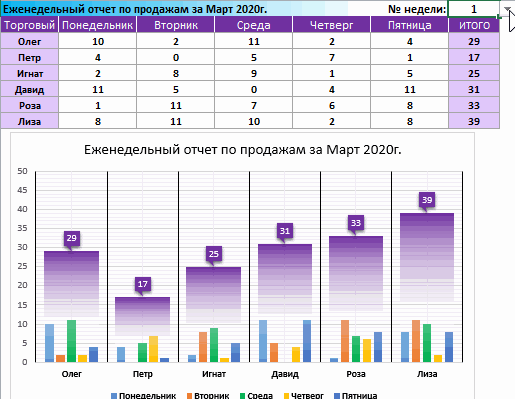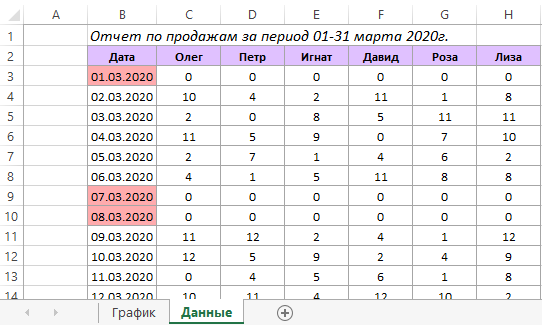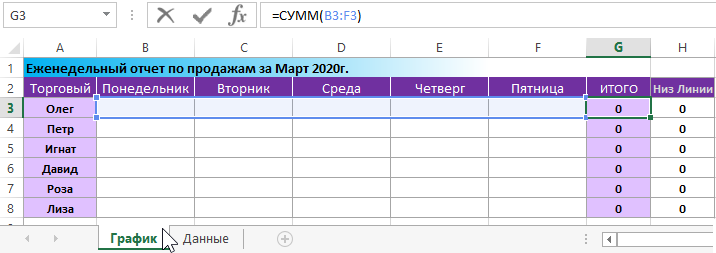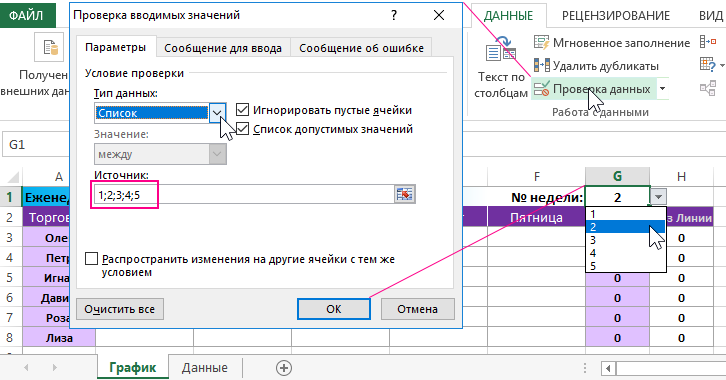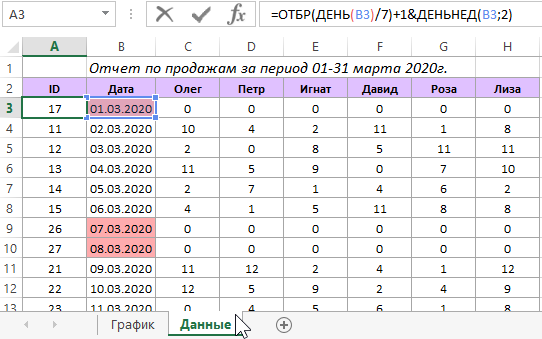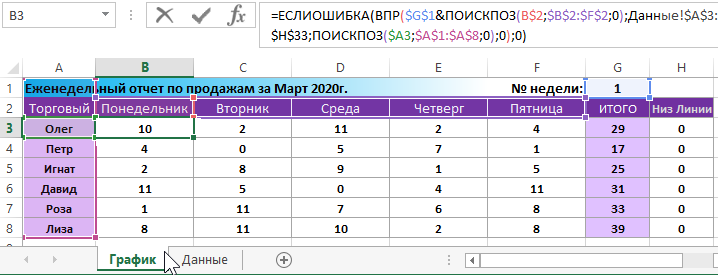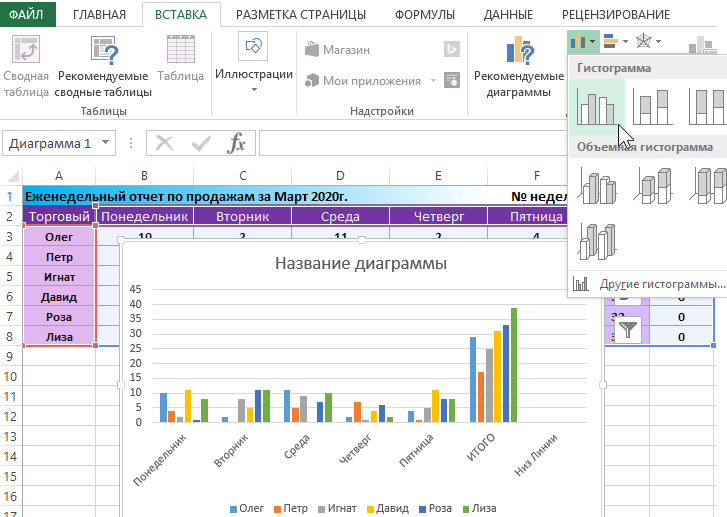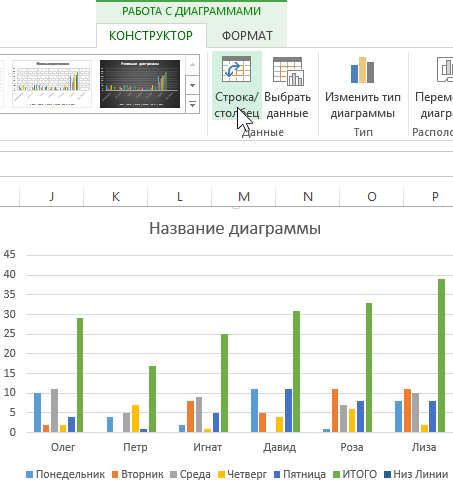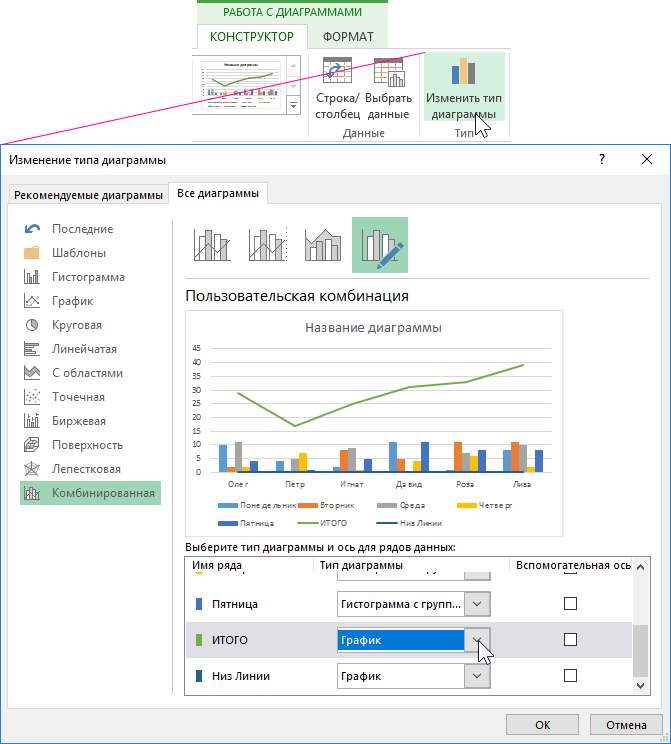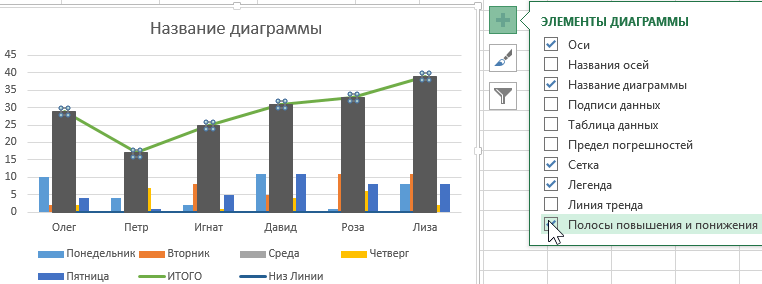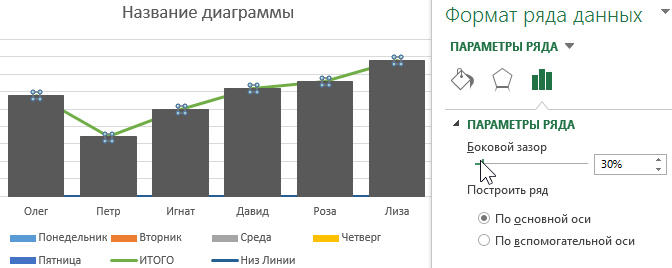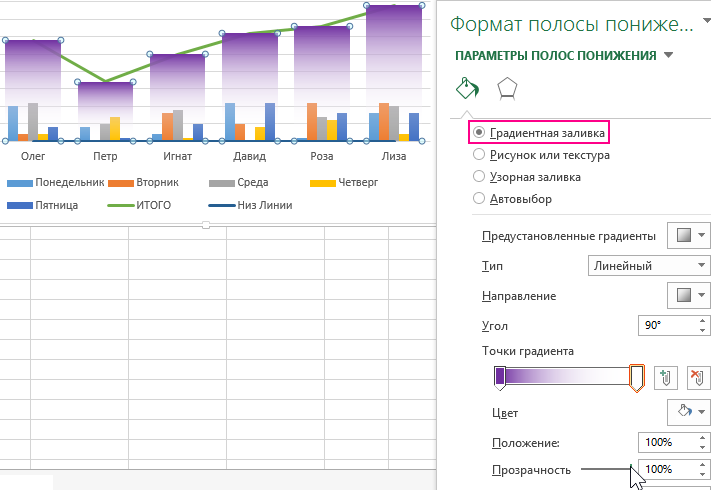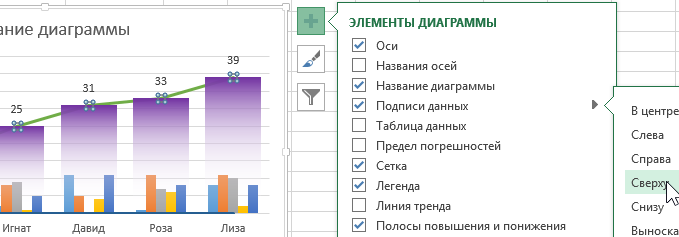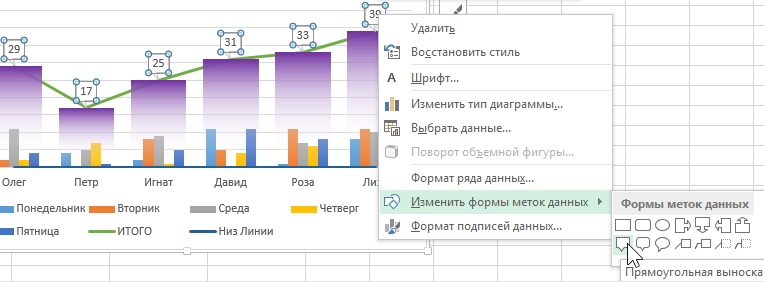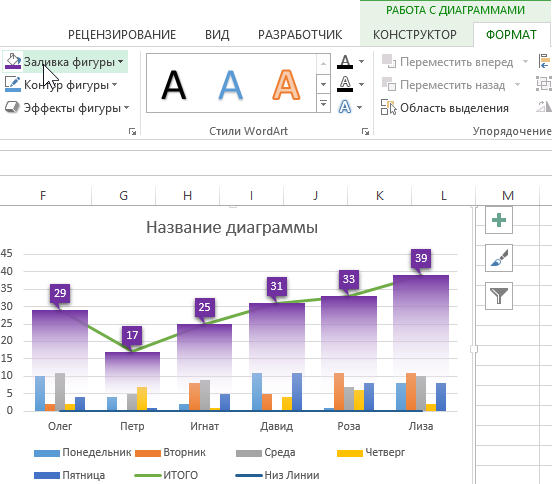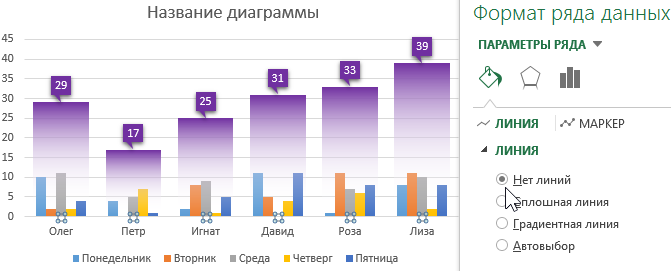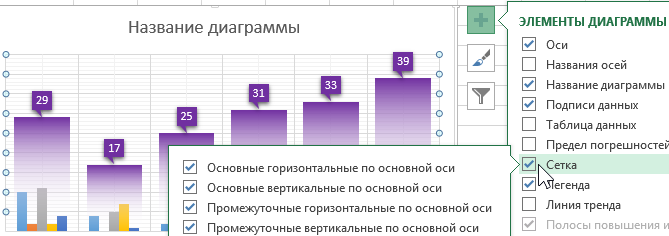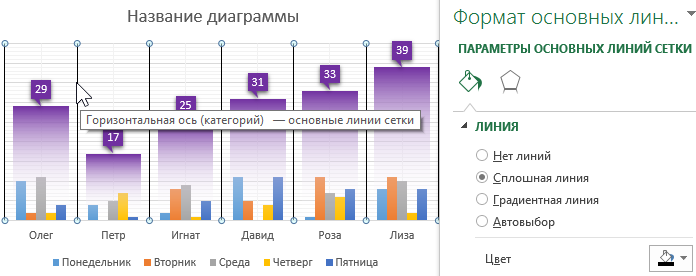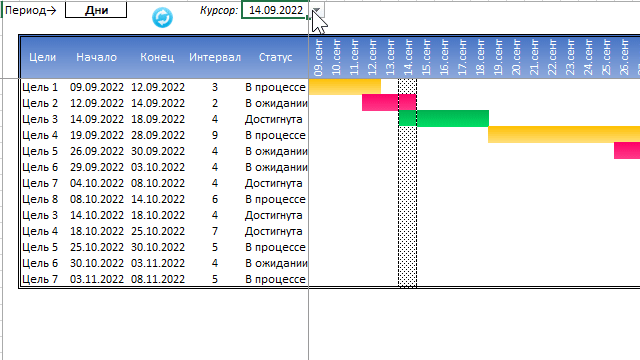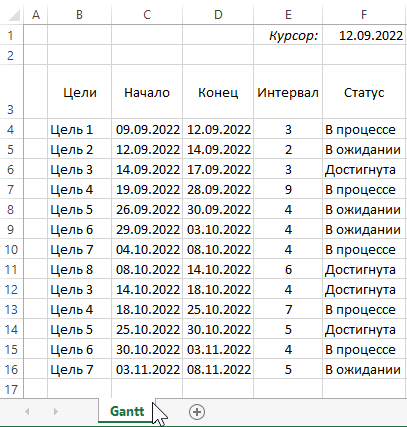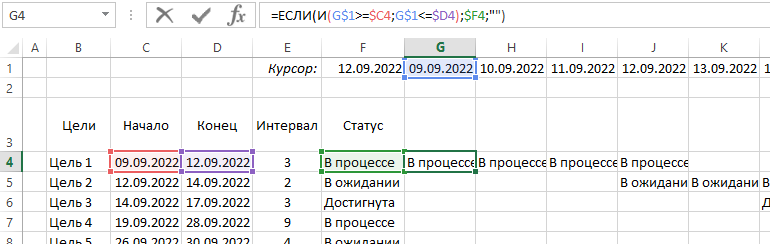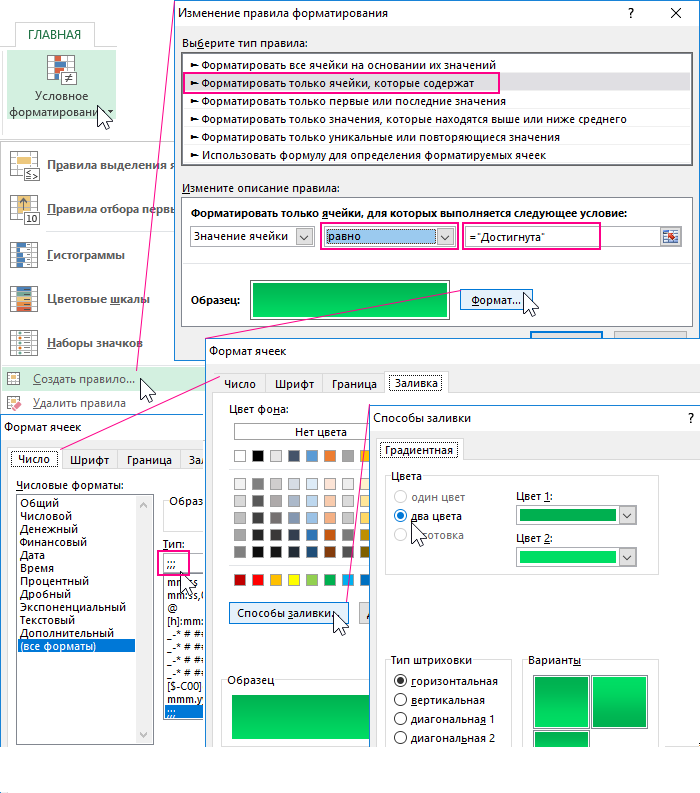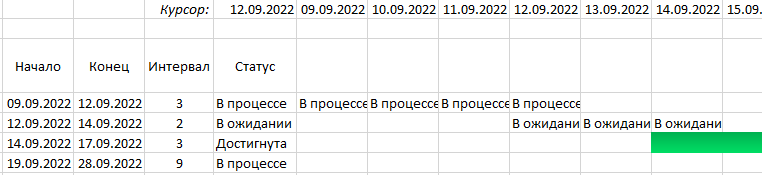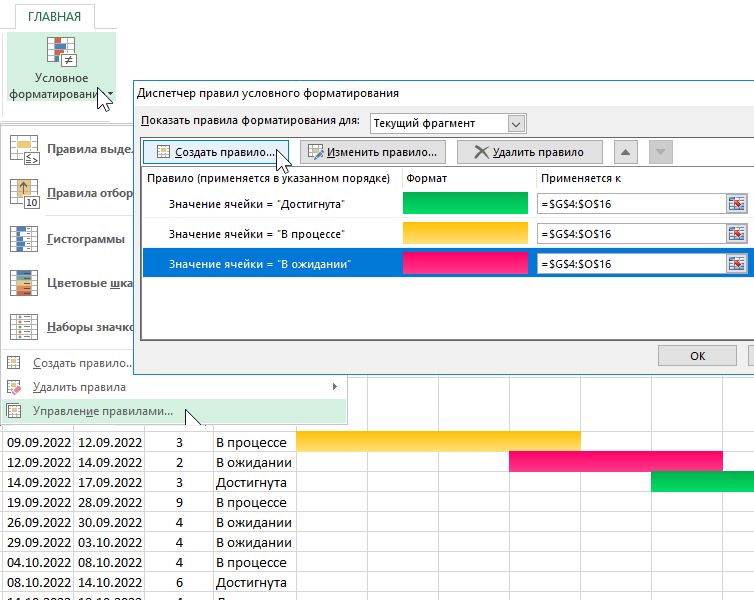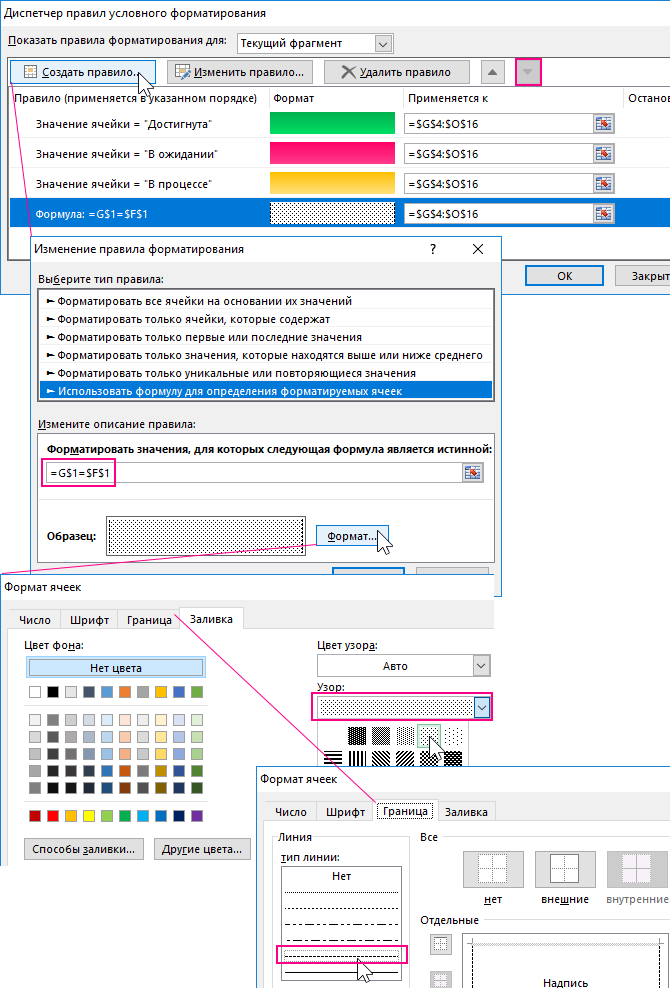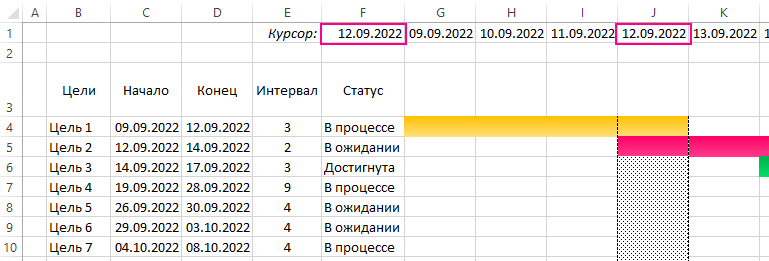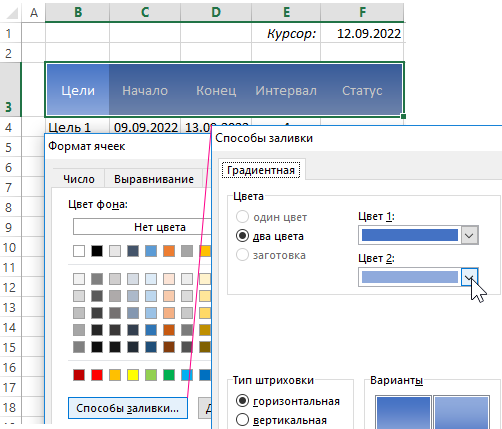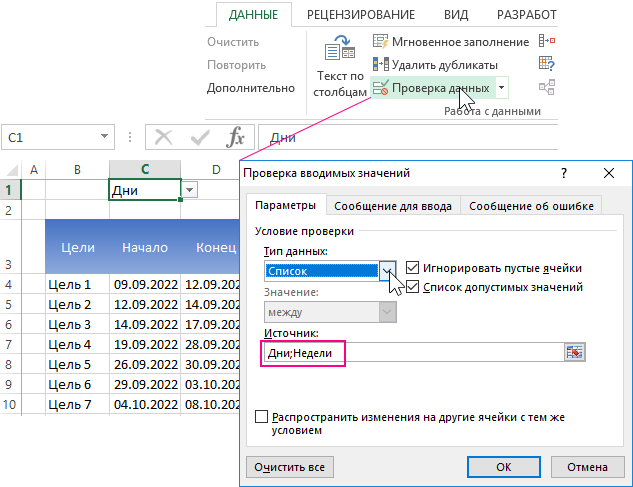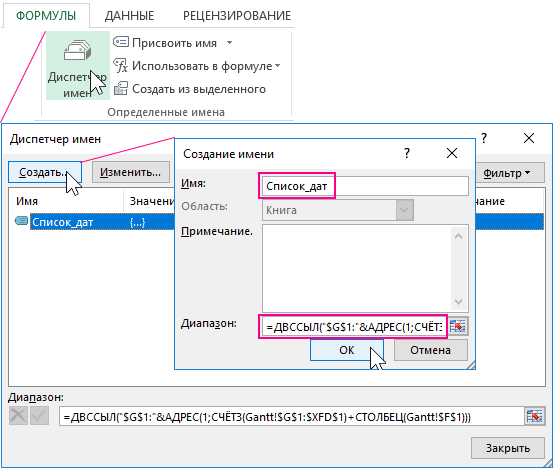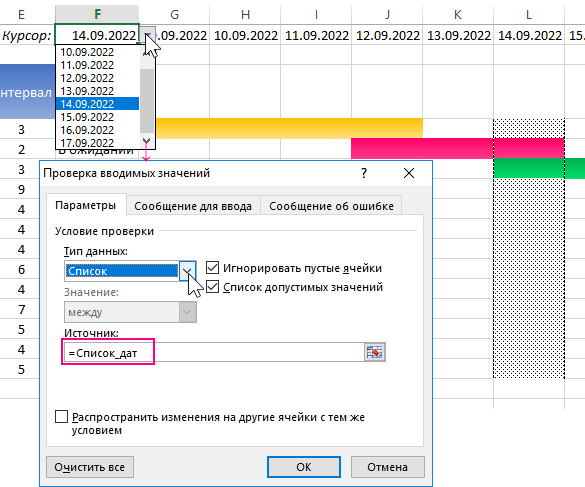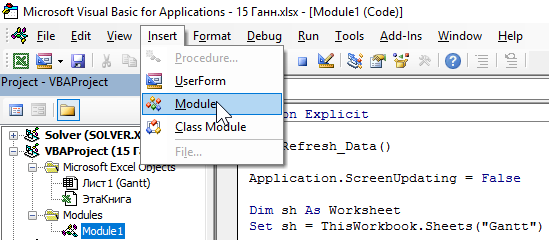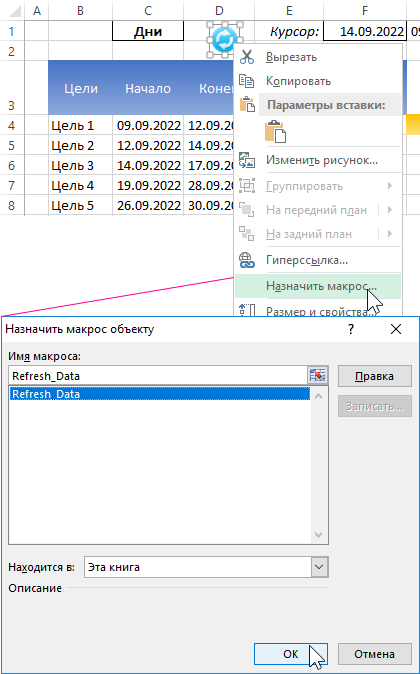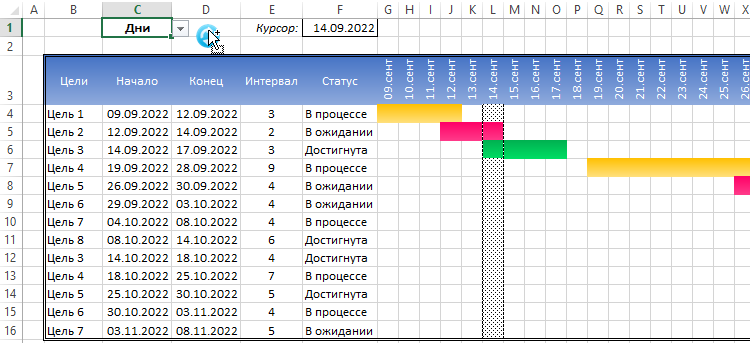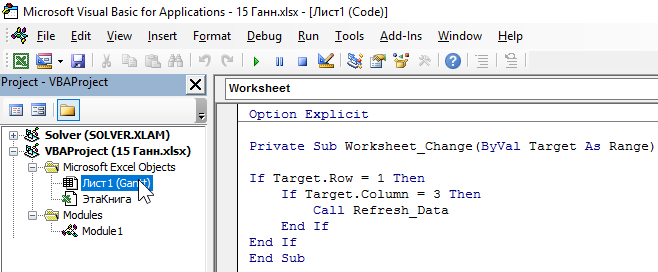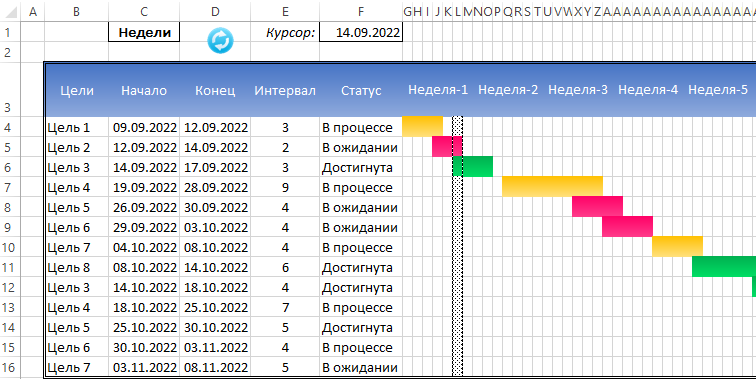Основой
работы технического штата дистанции
сигнализации, централизации и блокировки
является выполнение процесса технического
обслуживания устройств. Этот процесс
предусматривает регулярную периодическую
проверку устройств, аппаратуры, линий
AT
и т.п. в соответствии их установленным
нормам и допускам, необходимую регулировку,
а также устранение замеченных
неисправностей и отклонений.
Для
обеспечения работ по техническому
обслуживанию устройств составляется
нормированный четырехнедельный
план-график технологического процесса.
График является нормированным, т.к.
планирование работ выполняется на
основе расчета трудозатрат на обслуживание
по нормам времени для конкретного объема
устройств.
Форма
графика определяется инструкцией
ЦШ-720, которая является приемлемой для
всех устройств, обслуживаемых дистанцией.
В графике указываются работы, которые
выполняются с определенной периодичностью.
Четырехнедельный
план-график состоит из постоянной и
переменной частей. В постоянной части
указывается наименование работ по
техническому обслуживанию устройств,
находящихся в пределах участка
электромеханика (бригады), периодичность
их выполнения, исполнители, количество
устройств и нормы времени обслуживания
в часах; в переменной части – календарные
сроки выполнения работ. В конце каждого
года переменная часть заменяется новой.
Построение
плана графика производится в два этапа.
Сначала производится расчёт трудозатрат
на обслуживание каждого вида устройств.
Затем производится распределение работ
по дням месяца.
Работы
распределяются по дням месяца в следующей
последовательности: вначале планируются
работы с большей периодичностью. При
этом работы, выполняемые электромехаником
и электромонтером совместно, планируются
в одно и тоже время.
Целесообразно
устанавливать одни и те же дни недели
для производства часто повторяющихся
работ. Кроме того, в графике предусматриваются
резервные дни для выполнения непредвиденных
работ, работ по повышению надежности и
модернизации, проведения технических
занятий.
На
выходные и праздничные дни работы не
планируются. Планирование время работ
не должно превышать 7 часов в день. Если
рабочий день оказался не полностью
загруженным, то на этот же день планируется
выполнение работ по годовому графику.
Четырехнедельный
план-график составляется старшим
электромехаником, согласовывается с
начальником участка и утверждается
начальником дистанции. Переутверждение
производится по мере необходимости.
Четырехнедельный
план-график разработан на май 2008 года
для одной из промежуточных станций
участка.
6. Разработка графика сменной работы дежурных электромехаников
Т.к.
станция Б является крупной, на ней
применяется круглосуточное дежурство
электромехаников.
Для
организации сменного дежурства
составляется график сменной работы
электромехаников. Дежурят посменно 4
электромеханика.
Составление
графика заключается в следующем: сначала
в график выписывают дни соответствующего
месяца, затем распределяют часы работы
электромехаников по дням. Дежурство
проходит по 12 часов (с 8.00 до 20.00 и наоборот).
Каждый электромеханик работает 3 дня,
после чего у него 1 выходной.
После
распределения рабочих часов по дням
месяца подсчитывают сумму рабочих часов
за данный месяц. Полученное количество
рабочих часов сравнивают с нормой
рабочего времени на данный месяц. Норма
рабочего времени рассчитывается, исходя
из того, что в обычный день электромеханик
работает 7 часов, а в субботу – 6 часов. В
мае 2008 года 20 простых рабочих дня, 3
субботы, следовательно, норма рабочих
часов на данный месяц составит: 140 + 18 =
158 (час)
Соседние файлы в папке курсовые
- #
- #
Еженедельный график продаж – очень часто бывает полезным в отчетах Excel при объединении сразу двух графиков с разными таймфреймами. Например, чтобы на одном графике отображались ежедневные и еженедельные показатели одновременно. Это позволит выполнить технический анализ продаж с использованием нескольких таймфреймов за один и тот же период времени (например, за месяц). Как же красиво визуализировать данные в таком случае, чтобы не получилась «каша-мешанка»?
Еженедельный и ежедневный таймфрейм на одном графике в Excel
Перед тем как сделать еженедельный график продаж в Excel сначала подготовим входящие данные. Для примера возьмем статистику продаж (в штуках) по 5-ти торговым агентам за Март месяц 2020-го года и разместим их показатели на отдельном листе «Данные»:
Получилась таблица в диапазоне B2:H33. Но для качественного составления еженедельного графика продаж в Excel нам потребуется составить еще одну интерактивную таблицу. Разместим ее на листе «График»:
Название заголовков столбцов и строк таблицы вполне информативны и не требуют разъяснений, за исключением последнего столбца «Низ Линии». Он не содержит никаких формул (в отличии от столбца «ИТОГО»), а только лишь нулевые значения, которые нам потребуются в еженедельном графике продаж.
Как упоминалось выше, данная табличка будет интерактивной и при взаимодействиях с пользователем будет изменять свои значения по условию. Пользователь укажет порядковый номер недели в месяце, а таблица автоматически заполнится соответственными значениями выбрав их из статистики продаж на листе «Данные».
Автозаполнение ячеек при выборки данных по нескольким условиям
Соответственно еженедельный график продаж также получится динамическим. Для взаимодействия таблицы с пользователем будет использовать только лишь один элемент управления – выпадающий список. С помощью него пользователь отчета получит возможность указывать порядковый номер недели в Марте месяце. Чтобы создать выпадающий список перейдите курсором Excel в ячейку G1 и выберите инструмент: «ДАННЫЕ»-«Работа с данными»-«Проверка данных»:
В появившемся диалоговом окне «Проверка вводимых значений» на вкладке «Параметры» из выпадающего списка «Тип данных:» выбираем опцию «Список». В поле ввода «Источник:» через точку с запятой указываем порядок чисел 1-5. Так как в каждом месяце (за исключением февраля не високосного года) всего по 5 неполных недель.
Теперь необходимо решить самую сложную задачу – это выборка значений. Для автоматического заполнения каждой ячейки интерактивной таблицы необходимо делать выборку из таблицы входящих данных на отдельном листе сразу по 3-м условиям:
- Необходимо получить значение из определенного порядкового номера недели месяца.
- Для определенного торгового агента.
- В определенный день недели.
Более того задачу еще усложняет тот факт, что две взаимодействующих таблицы по-разному транспонированы. Кроме того, для простоты усвоения материала из данного урока не хотелось бы прибегать к сложным формулам массива, а лишь воспользоваться простой и читабельной функцией ВПР для выборки значений из таблицы по нескольким условиям. Ведь вся сила в простоте!
Но есть изящное решение, которое часто применяется при работе с базами данных – это генерация логически обоснованного кода ID для каждой строки входящих статистических данных. Для этого заполним специальной формулой дополнительный столбец в диапазоне ячеек A3:A33 на листе «Данные»:
В чем логика сгенерированных ID кодов для каждой строки? Логический ID код состоит из двухзначных чисел:
- Первое число это порядковый номер недели в месяце для каждой даты в таблице.
- Второе число это порядковый номер дня недели для каждой даты.
Формула для генерации логического ID кода состоит одновременно из двух формул, возвращаемые значения которых сцепляются знаком амперсант – «&»:
- Формула в первой части (до символа &) возвращает номер недели месяца для даты: =ОТБР(ДЕНЬ(B3)/7)+1.
- Во второй части функция: =ДЕНЬНЕД(B3;2) с числом 2 во втором своем аргументе, благодаря которому указывается понедельник как первый день недели (европейский формат).
Таким образом мы объединяем два условия в одно и теперь для выборки значений из таблицы входящих данных нам потребуется только 2 условия которые мы будем использовать в функции ВПР.
Более того, обратите внимание на то, что первый столбец значений в просматриваемой таблице уже отсортирован по возрастанию, а значит не возникнет никаких проблем при обработке таблицы функцией ВПР. В целом это самое простое идеальное решение. Простота залог надежности!
Теперь нам нужно заполнить формулой диапазон ячеек B3:F8 в интерактивной таблице на листе «График»:
В основе формулы лежит функция ВПР, а за работу с условиями отвечает функция ПОИСКПОЗ, которая возвращает порядковые номера: дней недель и столбцов. В первом аргументе функции ВПР объединены 2 входящих параметра для образования одного условия – порядковый номер недели в месяце и номер дня недели (определяет по наименованию: понедельник-1, вторник-2 и т.д.). А в третьем аргументе функции ВПР используется функция ПОИСКПОЗ для определения порядкового номера столбца таблицы входящих данных из которого будут получены значения в соответствии с порядковым номером имени торгового агента. Все гениальное в простом!
Все входящие данные подготовлены и обработаны, сразу переходим непосредственно к их визуализации еженедельным графиком продаж.
Как сделать еженедельный и ежедневный график два в одном?
Чтобы сделать еженедельный график продаж в Excel выполните несколько рядов последовательных действий:
- На первом листе выделите диапазон ячеек A2:H8 и выберите инструмент: «ВСТАВКА»-«Диаграммы»-«Гистограмма»:
- В дополнительном меню щелкните по переключателю: «РАБОТА С ДИАГРАММАМИ»-«КОНСТРУКТОР»-«Данные»-«Строка/столбец»:
- В этом же меню воспользуйтесь инструментом: «РАБОТА С ДИАГРАММАМИ»-«КОНСТРУКТОР»-«Тип»-«Изменить тип диаграммы». Там же следует выбрать тип – «Комбинированная», а для двух последних рядов: «ИТОГО» и «Низ Линии» указываем тип – «График»:
- Добавляем новый элемент нажав на плюс и из появившегося меню «ЭЛЕМЕНТЫ ДИАГРАММЫ» отмечаем галочкой опцию «Полосы повышения и понижения»:
- Делаем двойной щелчок по зеленой линии ряда «ИТОГО» и изменяем параметр: «Формат ряда данных»-«ПАРАМЕТРЫ РЯДА»-«Боковой зазор» на 30%:
- Делаем двойной щелчок левой кнопкой мышки по любой серой полосе и настраиваем цвет: «Формат полосы понижения»-«ПАРАМЕТРЫ ПОЛОС ПОНИЖЕНИЯ»-«Заливка»-«Градиентная заливка» и там настраиваем цвета и положения «Точки градиента». При том для правой точки должен быть установлен не только белый цвет, а также «Прозрачность»-100%. И в этом же разделе параметров в списке опций «ГРАНИЦЫ» отмечаем опцию «Нет линий».
- Снова делаем двойной щелчок по зеленой линии ряда «ИТОГО» чтобы его предварительно выделить, а затем нажав на кнопку плюс добавляем новые элементы: «Подписи данных»-«Сверху»:
- Одним щелчком по любой подписям данных мы выделяем их все, а далее правой кнопкой пышки по подписи вызываем контекстное меню из которого выбираем опцию «Изменить формы меток данных»-«Прямоугольная выноска»:
- Пока не снимая выделения с подписей выбираем опцию из дополнительного меню: «РАБОТА С ДИАГРАММАМИ»-«ФОРМАТ»-«Стили фигур»-«Сильный эффект – Синий, Акцент 5»-«Заливка фигуры»-«Цвет заливки»-«Лиловый»:
- Периодически делаем двойной щелчок для выделения и нажимаем клавишу Delete на клавиатуре для удаления элементов легенды графика: ИТОГО и Низ Линии. А затем периодически делаем двойной щелчок для выделения и изменяем параметры линейных графиков ИТОГО и Низ, чтобы скрыть их линии (но не удалить из): «Формат ряда данных»-«ПАРАМЕТРЫ РЯДА»-«ЛИНИЯ»-«Нет линий»:
- Выделяем фоновую сетку графика и снова нажимаем на кнопку добавления элементов – плюс «+». В появившемся контекстом меню открываем выпадающее меню с опции «Сетка» и отмечаем там все опции галочками:
- Двойным щелчком левой кнопкой мышки по вертикальным полоскам сетки выделяем их и одновременно вызываем таким образом меню, где изменяем параметры: «Формат основных линий сетки»-«ПАРАМЕТРЫ ОСНОВНЫХ ЛИНИЙ СЕТКИ»-«Линия»-«Сплошная линия», а также «Цвет» – черный.
- Щелкаем левой кнопкой мышки по «Название диаграммы» далее в строке формул вводим знак равно «=» и кликаем по ячейке A1, а затем подтверждаем нажатием клавишей Enter на клавиатуре, чтобы привязать название графика к значению ячейки A1:
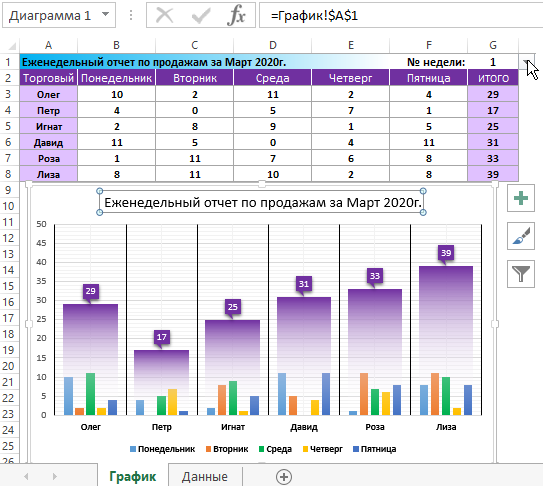
Скачать еженедельный график продаж в Excel
Шаблон еженедельного графика продаж с двумя динамически синхронизированными таймфреймами – ГОТОВ! При изменении значения в ячейке G1 с помощью выпадающего списка пользователь переключает порядковый номер недель в месяце на графике. В результате синхронно изменяются значения таблицы и показатели столбцов двух таймфермов (недельный и ежедневный) на графике. Перерасчеты в интерактивной таблице выполняются автоматически, а данные на графике изменяются динамически – соответственно.
В данной статье мы подробно расскажем как составить график работы с образцом.
Основные критерии составления графика работы
В современном кадровом делопроизводстве составление графика работы упрощено введением электронных форм. Графику работы соответствует форма, которая предоставляется программой «1С: Зарплата и Кадры». Данная форма уникальна. Она разработана с учетом индивидуальных особенностей любого предприятия. Задача кадровика правильно оформлять внутренности предложенной формы, а именно содержание, которое заключается в распределении персонала по графику работы. Внутреннее содержание оформляется с учетом удобства работы не только сотрудников, но и для бухгалтерских расчетов. Работа с программой 1С сокращает временные затраты делопроизводителя на составление графиков работы.
- Образец графика работы ↓
- Виды ↓
- Виды графиков ↓
- Оформление графика происходит поэтапно ↓
- 1. Выбирается учетный период ↓
- 2. Вычисляется фонд времени обслуживания конкретного рабочего места ↓
- 3. Определяется часовая норма ↓
- 4. Подсчет количества рабочих ↓
- 5. Формируется график ↓
В программе учтены особенности разной продолжительности рабочих недель:
- 40 часовой;
- 36 часовой;
- 30 часовой;
- 24 часовой и другие.
Составление рабочего графика базируется:
- на режиме работы (времени функционирования предприятия;
- на трудовом законодательстве.
Режим работы организации (учреждения, предприятия) – это зафиксированное время действия производства. Рабочий (специалист) тратит время на подготовку рабочей зоны и выполняет определенные процедуры по завершении рабочего дня. Начало работы предполагает минимум 10-минутное отклонение от открытия организации.
Например. Детский сад работает по 12-часовому режиму – с 7.00 до 19.00. Педагоги детского сада должны начать свой день в 6.50, завершить в 19.10. Время работы педагогов не дублирует работу дошкольной организации. Соблюдение требований законодательство неукоснительно выполняется: т.е. время выполнения трудовых обязанностей педагогом (8 часов, 7,2 часа) выполняется строго. Отдельный работник обязан выполнять часовую норму, установленную для его рабочего места.
Перерывы на отдых лучше планировать, изучив санитарные нормами и правила, установленными на производстве. Обеденный отдых варьируется в разных организациях, в основном, находится во временных границах – 12.00-15.00.
График отражает, как работает учреждение в дни установленных праздников и в выходные дни (магазины, заводы с безостановочным производством и др. варианты). Грамотно построенный график позволит исключить случаи недоработки, переработки, недофинансирование или наоборот превышение сметных расчетов заработной платы. Безошибочный график будет способствовать оптимизации трудового процесса.
Виды
Можно выделить три вида графиков работы: сменный, скользящий, недельный. Все графики имеют как преимущества, так и недостатки, но их вид необходим для удовлетворения специфики работы конкретного учреждения.
Сменный график используется в основном организациями с круглосуточной системой работы. Кроме этого, в тех организациях (их большинство), график предполагает, что сотрудники работают, сменяя друг друга. Иногда графики рассчитывают период совместного труда двух и более специальностей на одном рабочем месте, в основном, такое встречается в образовании, культуре и здравоохранении. Сменность труда позволяет вести безостановочное производство. Определение режима работы по сменам дана в ТК РФ, ст.103.
Законом выделены 2 случая применения сменного графика:
- Безостановочность (непрерывность) процесса производства. Режим работы превышает норму дневной выработки – 7,2 ч (женщины), 8 ч – мужчины.
- Эффективность используемого оборудования (остановка работы агрегатов, или постоянное включение/выключение приводит к производственным потерям).
Графики работы по сменам составляются по формам, предлагаемым электронной версией программы. Определяются смены, их количество, временной промежуток, а затем данные заносятся в программу. Чаще всего график смен сделан на месяц, чтобы внутри месяца менять сотрудников по сменам (1,2, ночная). При правильном выстраивании смен, не будет возникать переработки у одного сотрудника, и недоработки у другого.
Графики работы по сменам можно менять или оставлять без изменений. Все зависит от возможностей и особенностей производства.
Скользящий график работы используется в учреждениях, где используется разъездной характер работы (командировки): сотрудники железнодорожных учреждений. В их графиках неизвестно время начала рабочего дня (поездные бригады) и окончания рабочей смены (грузовые перевозки), у автомобильного транспорта (дальние рейсы) и другие аналогичные услуги. Кадровик фиксирует по факту получения информации о том, что работник приступил к своим обязанностям и их завершения. От факта окончания работы начинается отчет времени на отдых, затем снова определяется время начала работы (поездка, выезд в рейс), т.е. по-настоящему график скользит по календарю и индивидуален для каждого отдельного работника. Электронная версия скользящего графика позволяет отслеживать норму выработки часов, каждого члена трудового подразделения. Выходные здесь также скользящие, устанавливаются только примерные даты, а факт выявляется в ходе трудового процесса.
Недельный график используется, когда сотрудники вырабатывают норму часов, не находясь непосредственно на своем рабочем месте каждый день, а только в сумме числовых значений отработанного времени за неделю. Выход на работу выбирается специалистом и согласуется с начальником отдела, цеха и т.д. индивидуально. Такой режим еще называют гибким режимом работы. Он считается самым распространенным за рубежом. За недельным режимом много преимуществ: повышается эффективность работы, отмечается снижение уровня дисциплинарных нарушений, улучшение психологического здоровья сотрудников.
Ст.102 ТК РФ также дает определение недельного режима времени работы. Недельный график используется в таких случаях:
- Работа вне офиса (рабочее место на дому, в организацию приходит за заданием или для координации поручений, сдачи выполненной работы), так называемые, надомники.
- Риэлтерские фирмы, где сотрудники вынуждены работать по режиму, который устанавливает не работодатель, а клиент. Это например, специалисты по работе с недвижимостью: агенты, менеджеры, курьеры.
- Бухгалтера. Сейчас входит в моду нанимать на работу одного бухгалтера. Небольшие компании, частные предприниматели, индивидуальные предприниматели предпочитают не содержат штат сотрудников бухгалтерии, а свести бухгалтерский учет через отдельно нанятого специалиста. В таком случае бухгалтер обрабатывает документы дома, или в каком-то помещении, но вне производства. Устанавливать ему какой-то график работы кроме недельного не имеет смысла, так как он может выполнить весь объем работы в удобное для него время.
Заработная плата данных работников не зависит от отработанного времени, поэтому сотрудники сами контролируют его выполнение. Норма для них соответствует норме обычных работников, а режим другой. Зафиксировать время работы данного сотрудника в определенном графике сложно, поэтому форма заполняется, в ней проставляется примерная норма часов, а не отслеживается фактическое значение.
В графике обязательно выделяется время для восстановления физических сил. Время отдыха обычно делит рабочий день на две части, примерно равные по времени. Чаще всего, это один обеденный перерыв. Фактическая продолжительность времени, используемая для отдыха и питания, не входит в состав рабочего времени. По ст. 108 ТК РФ, перерывы, предоставляемые работнику во время рабочего дня (смены), могут быть не больше 2 часов и меньше 30 минут. Есть организации, где выбирают короткие технологические перерывы, они длятся не более 15 минут.
Если Вам поручили составить график работы, то вы сначала должны определиться с видом графика, наиболее приемлемым вашей организации (предприятию).
Табличный график работы
Виды графиков
Видов графиков достаточно большое количество, но большинство предприятий перешли в настоящее время на одинаковые унифицированные формы электронной версии кадровых программ. Они позволяют не затрачивать время на создание своих форм, введение формул и других задач, которые выполняют программисты. Документовед выбирает вид графика.
Виды графиков:
- табличный;
- программный;
- диаграммный.
Диаграммный график работы
Оформление графика происходит поэтапно
1. Выбирается учетный период
Необходимо установить период учета рабочего времени – месяц, квартал, год. Выбранный временной отрезок напрямую зависит от характера производства, его специфики, особенностей труда.
Пример. Сотрудники техникума должны выполнить часовую нагрузку с сентября по май месяц. Распределяем часы нагрузки на педагога соответственно по учетному периоду. Лето в данном случае исключается и входит в период отпуска. Если времени заработанного отпуска не хватает (например, отпуск 44 дня, не задействован педагог – 90 дней), педагогу предлагается отдых за свой счет, дополнительная нагрузка или другие варианты. Учетный период в данном случае – учебный год (а не финансовый).
2. Вычисляется фонд времени обслуживания конкретного рабочего места
По каждому рабочему месту вычисляется фонд обслуживаемого времени. Загрузка рабочего места. Исчисляется загрузка при любом виде графика в часах и минутах.
Например. Рабочее место токаря – фрезеровщика функционирует по действию станка. Станок работает по 3 часа безостановочно. Через три часа на остывание агрегата требуется 1,5 часа. Поэтому время работы станка – за сутки – 15 часов. Последний отдых станку дают 3 часа. На это время в графике работы можно устраивать пересменки. На данных станках работают мужчины – их рабочее время – 8 часов, поэтому с правильным графиком, можно легко за одним станком закреплять две штатные единицы.
Если место работника задействовано сутки (диспетчер электросетей). Эта норма высчитывается на учетный период (год) и равномерно распределяется по времени отработки отдельных сотрудников.
3. Определяется часовая норма
Продолжительность времени работы отдельных специальностей имеет отличное значение от всего персонала. В графике проставляется значение каждому работнику, если его норма рабочего времени отличается от нормы работы других.
Пример. В образовательном учреждении работают разные специалисты. Продолжительность рабочей недели у них разная, например, воспитатель обязан отработать 36 часов в неделю, музыкальный руководитель – 24 часа, учитель – логопед – 20 часов. Максимальное время работы в месяц (норма выработки) у них разное, оно должно найти отражение в графике. Свыше нормы нагрузку нельзя допускать, так она потребует дополнительных финансовых вложений.
4. Подсчет количества рабочих
Рассчитывается количество работников на одно рабочее место и общее количество штата. Данное число сотрудников должно обслуживать рабочее место и выполнять при этом план. Получается количественной кадровый состав – штат. Нормативный показатель штатных единиц предприятия.
Пример. Дежурный диспетчер энергосети организует круглосуточное дежурство на пульте. Учетный период его работы исчисляется за финансовый год. Общее время обслуживания рабочего места диспетчера составляет 8760 ч (365 календарных дней × 24 ч). Высчитываем численность, необходимую для обслуживания данного рабочего места, оно составляет примерно 4,8 человека. На практике работодатель может принять пять человек, а может четыре, распределив неполную ставку между работниками.
5. Формируется график
В выбранную форму вносятся рабочие должности, затем заполняются данные на специалистов, обслуживающих рабочие места, распределяется между ними часовая норма. Выставляется выработка, включающая все индивидуальные особенности каждого рабочего места. Проставляются выходные и праздничные дни. Принцип заполнения – принцип равномерности, распределение в приближенно одинаковых объемах между специалистами.
Высчитывается число смен, фиксируется сменность между работниками.
Основная задача формирования графика – доступность при восприятии работником, и простота, разборчивость для обсчета бухгалтерией. В график вносятся все штатные работники предприятия.
График требует каждодневной корректировки (больничные листы, командировки, отгулы). Если основные данные внесены заранее, данный процесс проходит легче, чем каждодневное внесение данных.
- Оплата труда. График работы – это основа для оплаты труда, его переносят в табель рабочего времени и обсчитывают заработную плату работника. Поэтому важно сделать график так, чтобы не было возможности допустить ошибочный расчет.
- Оплата переработки строится на оплате часов, отработанных сотрудником сверх нормы. Только правильные данные, занесенные в график, дадут точные цифры переработки.
- Оплата труда в ночное время. Ночным временем работы считается период с 22 часов до 6 часов. В графике ночные часы фиксируются и считаются в отдельной графе. Их оплата выше обычных часов, 35% от основного оклада, сверх заработной платы за отработанную норму. Работодатель, учитывая сложность ночного труда может установить и другие повышенные показатели оплаты.
Loading…
Содержание
- Как сделать еженедельный график в Excel вместе с ежедневным
- Еженедельный и ежедневный таймфрейм на одном графике в Excel
- Как сделать еженедельный и ежедневный график два в одном?
- Шаблон диаграммы Ганта управления проектом в Excel скачать
- Как сделать диаграмму Ганта в Excel – пошаговое руководство
- Как построить календарь планов с диаграммой Ганта по таблице Excel
- Как сделать управление диаграммой Ганта в Excel
Как сделать еженедельный график в Excel вместе с ежедневным
Еженедельный график продаж — очень часто бывает полезным в отчетах Excel при объединении сразу двух графиков с разными таймфреймами. Например, чтобы на одном графике отображались ежедневные и еженедельные показатели одновременно. Это позволит выполнить технический анализ продаж с использованием нескольких таймфреймов за один и тот же период времени (например, за месяц). Как же красиво визуализировать данные в таком случае, чтобы не получилась «каша-мешанка»?
Еженедельный и ежедневный таймфрейм на одном графике в Excel
Перед тем как сделать еженедельный график продаж в Excel сначала подготовим входящие данные. Для примера возьмем статистику продаж (в штуках) по 5-ти торговым агентам за Март месяц 2020-го года и разместим их показатели на отдельном листе «Данные»:
Получилась таблица в диапазоне B2:H33. Но для качественного составления еженедельного графика продаж в Excel нам потребуется составить еще одну интерактивную таблицу. Разместим ее на листе «График»:
Название заголовков столбцов и строк таблицы вполне информативны и не требуют разъяснений, за исключением последнего столбца «Низ Линии». Он не содержит никаких формул (в отличии от столбца «ИТОГО»), а только лишь нулевые значения, которые нам потребуются в еженедельном графике продаж.
Как упоминалось выше, данная табличка будет интерактивной и при взаимодействиях с пользователем будет изменять свои значения по условию. Пользователь укажет порядковый номер недели в месяце, а таблица автоматически заполнится соответственными значениями выбрав их из статистики продаж на листе «Данные».
Автозаполнение ячеек при выборки данных по нескольким условиям
Соответственно еженедельный график продаж также получится динамическим. Для взаимодействия таблицы с пользователем будет использовать только лишь один элемент управления – выпадающий список. С помощью него пользователь отчета получит возможность указывать порядковый номер недели в Марте месяце. Чтобы создать выпадающий список перейдите курсором Excel в ячейку G1 и выберите инструмент: «ДАННЫЕ»-«Работа с данными»-«Проверка данных»:
В появившемся диалоговом окне «Проверка вводимых значений» на вкладке «Параметры» из выпадающего списка «Тип данных:» выбираем опцию «Список». В поле ввода «Источник:» через точку с запятой указываем порядок чисел 1-5. Так как в каждом месяце (за исключением февраля не високосного года) всего по 5 неполных недель.
Теперь необходимо решить самую сложную задачу – это выборка значений. Для автоматического заполнения каждой ячейки интерактивной таблицы необходимо делать выборку из таблицы входящих данных на отдельном листе сразу по 3-м условиям:
- Необходимо получить значение из определенного порядкового номера недели месяца.
- Для определенного торгового агента.
- В определенный день недели.
Более того задачу еще усложняет тот факт, что две взаимодействующих таблицы по-разному транспонированы. Кроме того, для простоты усвоения материала из данного урока не хотелось бы прибегать к сложным формулам массива, а лишь воспользоваться простой и читабельной функцией ВПР для выборки значений из таблицы по нескольким условиям. Ведь вся сила в простоте!
Но есть изящное решение, которое часто применяется при работе с базами данных – это генерация логически обоснованного кода ID для каждой строки входящих статистических данных. Для этого заполним специальной формулой дополнительный столбец в диапазоне ячеек A3:A33 на листе «Данные»:
В чем логика сгенерированных ID кодов для каждой строки? Логический ID код состоит из двухзначных чисел:
- Первое число это порядковый номер недели в месяце для каждой даты в таблице.
- Второе число это порядковый номер дня недели для каждой даты.
Формула для генерации логического ID кода состоит одновременно из двух формул, возвращаемые значения которых сцепляются знаком амперсант — «&»:
- Формула в первой части (до символа &) возвращает номер недели месяца для даты: =ОТБР(ДЕНЬ(B3)/7)+1.
- Во второй части функция: =ДЕНЬНЕД(B3;2) с числом 2 во втором своем аргументе, благодаря которому указывается понедельник как первый день недели (европейский формат).
Таким образом мы объединяем два условия в одно и теперь для выборки значений из таблицы входящих данных нам потребуется только 2 условия которые мы будем использовать в функции ВПР.
Более того, обратите внимание на то, что первый столбец значений в просматриваемой таблице уже отсортирован по возрастанию, а значит не возникнет никаких проблем при обработке таблицы функцией ВПР. В целом это самое простое идеальное решение. Простота залог надежности!
Теперь нам нужно заполнить формулой диапазон ячеек B3:F8 в интерактивной таблице на листе «График»:
В основе формулы лежит функция ВПР, а за работу с условиями отвечает функция ПОИСКПОЗ, которая возвращает порядковые номера: дней недель и столбцов. В первом аргументе функции ВПР объединены 2 входящих параметра для образования одного условия – порядковый номер недели в месяце и номер дня недели (определяет по наименованию: понедельник-1, вторник-2 и т.д.). А в третьем аргументе функции ВПР используется функция ПОИСКПОЗ для определения порядкового номера столбца таблицы входящих данных из которого будут получены значения в соответствии с порядковым номером имени торгового агента. Все гениальное в простом!
Все входящие данные подготовлены и обработаны, сразу переходим непосредственно к их визуализации еженедельным графиком продаж.
Как сделать еженедельный и ежедневный график два в одном?
Чтобы сделать еженедельный график продаж в Excel выполните несколько рядов последовательных действий:
- На первом листе выделите диапазон ячеек A2:H8 и выберите инструмент: «ВСТАВКА»-«Диаграммы»-«Гистограмма»:
- В дополнительном меню щелкните по переключателю: «РАБОТА С ДИАГРАММАМИ»-«КОНСТРУКТОР»-«Данные»-«Строка/столбец»:
- В этом же меню воспользуйтесь инструментом: «РАБОТА С ДИАГРАММАМИ»-«КОНСТРУКТОР»-«Тип»-«Изменить тип диаграммы». Там же следует выбрать тип – «Комбинированная», а для двух последних рядов: «ИТОГО» и «Низ Линии» указываем тип – «График»:
- Добавляем новый элемент нажав на плюс и из появившегося меню «ЭЛЕМЕНТЫ ДИАГРАММЫ» отмечаем галочкой опцию «Полосы повышения и понижения»:
- Делаем двойной щелчок по зеленой линии ряда «ИТОГО» и изменяем параметр: «Формат ряда данных»-«ПАРАМЕТРЫ РЯДА»-«Боковой зазор» на 30%:
- Делаем двойной щелчок левой кнопкой мышки по любой серой полосе и настраиваем цвет: «Формат полосы понижения»-«ПАРАМЕТРЫ ПОЛОС ПОНИЖЕНИЯ»-«Заливка»-«Градиентная заливка» и там настраиваем цвета и положения «Точки градиента». При том для правой точки должен быть установлен не только белый цвет, а также «Прозрачность»-100%. И в этом же разделе параметров в списке опций «ГРАНИЦЫ» отмечаем опцию «Нет линий».
- Снова делаем двойной щелчок по зеленой линии ряда «ИТОГО» чтобы его предварительно выделить, а затем нажав на кнопку плюс добавляем новые элементы: «Подписи данных»-«Сверху»:
- Одним щелчком по любой подписям данных мы выделяем их все, а далее правой кнопкой пышки по подписи вызываем контекстное меню из которого выбираем опцию «Изменить формы меток данных»-«Прямоугольная выноска»:
- Пока не снимая выделения с подписей выбираем опцию из дополнительного меню: «РАБОТА С ДИАГРАММАМИ»-«ФОРМАТ»-«Стили фигур»-«Сильный эффект – Синий, Акцент 5»-«Заливка фигуры»-«Цвет заливки»-«Лиловый»:
- Периодически делаем двойной щелчок для выделения и нажимаем клавишу Delete на клавиатуре для удаления элементов легенды графика: ИТОГО и Низ Линии. А затем периодически делаем двойной щелчок для выделения и изменяем параметры линейных графиков ИТОГО и Низ, чтобы скрыть их линии (но не удалить из): «Формат ряда данных»-«ПАРАМЕТРЫ РЯДА»-«ЛИНИЯ»-«Нет линий»:
- Выделяем фоновую сетку графика и снова нажимаем на кнопку добавления элементов – плюс «+». В появившемся контекстом меню открываем выпадающее меню с опции «Сетка» и отмечаем там все опции галочками:
- Двойным щелчком левой кнопкой мышки по вертикальным полоскам сетки выделяем их и одновременно вызываем таким образом меню, где изменяем параметры: «Формат основных линий сетки»-«ПАРАМЕТРЫ ОСНОВНЫХ ЛИНИЙ СЕТКИ»-«Линия»-«Сплошная линия», а также «Цвет» — черный.
- Щелкаем левой кнопкой мышки по «Название диаграммы» далее в строке формул вводим знак равно «=» и кликаем по ячейке A1, а затем подтверждаем нажатием клавишей Enter на клавиатуре, чтобы привязать название графика к значению ячейки A1:
Шаблон еженедельного графика продаж с двумя динамически синхронизированными таймфреймами – ГОТОВ! При изменении значения в ячейке G1 с помощью выпадающего списка пользователь переключает порядковый номер недель в месяце на графике. В результате синхронно изменяются значения таблицы и показатели столбцов двух таймфермов (недельный и ежедневный) на графике. Перерасчеты в интерактивной таблице выполняются автоматически, а данные на графике изменяются динамически – соответственно.
Источник
Шаблон диаграммы Ганта управления проектом в Excel скачать
Диаграмму Ганта эффективно использовать в анализе планирования и управления проектов. Этот инструмент визуализации данных календарного планирования приставляет собой график работ или выполнения задач, достижения поставленных целей. Рассмотрим, как сделать автоматизированный шаблон диаграммы Ганта с переключением периодичности временных интервалов на календарном графике: по дням и по неделям. А в конце статьи можно скачать готовый пример.
Как сделать диаграмму Ганта в Excel – пошаговое руководство
Переименуйте название рабочего листа Excel «Лист1» в имя «Gantt». После на этом же листе создайте таблицу с исходными данными точно такую же как показано ниже на рисунке, с таким же расположением всех ячеек на листе:
Важно. Чтобы у Вас все адреса заполненных ячеек листа полностью совпадали с исходной представленной на рисунке.
С помощью маркера в нижнем правом углу курсора Excel заполните диапазон ячеек G1:O1 чередующимися датами от 09.09.2022 по 17.09.2022:
Подготовка исходных данных закончена переходим непосредственно к построению диаграммы Ганта на календаре.
Как построить календарь планов с диаграммой Ганта по таблице Excel
Заполните диапазон ячеек G4:O16 на листе «Gantt» одной и той же формулой:
=$C4;G$1
Теперь выделите диапазон ячеек G4:O16 чтобы присвоить ему условное форматирование:
Как видно на рисунке правило форматирования применяется для ячеек с текстовым значением «Достигнута», которое возвращают формулы в диапазоне G4:O16. Для эстетики снова используем 2 цвета заливки. Важно также отметить что на вкладке «Число» используя опцию «(все форматы)» задаем свой пользовательский формат из трех точек с запетой «;;;» — это позволит скрыть текстовое содержимое в ячейках. Получаем результат:
Перейдите на любую ячейку в диапазоне G4:O16 и откройте «Диспетчер правил условного форматирования». Для этого используйте меню «ГЛАВНАЯ»-«Условное форматирование»-«Управление правилами». Воспользовавшись кнопкой «Создать правило» создайте еще 2 правила для значений «В процессе» (желтый цвет) и «В ожидании» (красный цвет):
Теперь создадим курсор для выделения дат на графике – это сделает анализ по графику Ганта более удобным. Снова перейдите на любую ячейку в диапазоне G4:O16 и в диспетчере правил условного форматирования создайте новое правило, но уже с формулой =G$1=$F$1 и другими настройками формата ячеек:
Обратите внимание! Правило курсора должно быть в самом нижнем слое. Для управления порядком расположения правил форматирования используйте соответственные кнопки «Вверх» и «Вниз» в диспетчере. В результате получаем диаграмму Ганта с курсором выделения дат, которые указываются в ячейке F1:
Далее оформляем дизайн шапки таблицы в диапазоне B3:F3 используя градиентную заливку ячеек из двух цветов:
А также следует изменить цвет шрифта на белый в заголовках столбцов таблицы.
Как сделать управление диаграммой Ганта в Excel
Теперь в диаграмме Ганта сделаем интерактивные элементы управления из выпадающих списков. Начнем с простого. Перейдите курсором Excel на ячейку C1 чтобы в ней сделать первый выпадающий список:
В параметрах для поля ввода «Источник:» указываем два слова разделенных точкой с запятой «Дни;Недели», нажимаем ОК и выпадающий список из двух значений – ГОТОВ!
Второй выпадающий список будет более сложным. Перед его созданием сначала создадим именной диапазон с именем «Список_дат» и формулой:
Данное имя будет автоматически подгружать в себя все даты, находящиеся в первой строке листа начиная от ячейки G1. А теперь мы используем ссылку на это же имя (=Список_дат) в качестве источника для второго выпадающего списка в ячейке F1:
Теперь наш курсор для выделения дат – интерактивный и его перемещение по диаграмме Ганта управляется с помощью выпадающего списка в ячейке F1.
Пришел тот долгожданный момент, когда с помощью VBA-макроса мы будем делать магию для оживления диаграммы Ганта. Откройте редактор макросов Visual Basic нажав комбинацию клавиш ALT+F11 и создайте в нем новый модуль с кодом VBA-программы:
Полная версия кода макроса на языке программирования VBA:
Dim sh As Worksheet
Set sh = ThisWorkbook.Sheets( «Gantt» )
sh.Range( «G3:XFD3» ).UnMerge
sh.Range( «G1:XFD3» ).Clear
sh.Range( «G1:XFD3» ).Orientation = 0
Dim lc, lr As Integer
For i = Application.WorksheetFunction.Min(sh.Range( «C:C» )) To Application.WorksheetFunction.Max(sh.Range( «D:D» ))
If sh.Range( «G1» ).Value = «» Then
sh.Range( «G1» ).Value = i
Else
lc = sh.Range( «XFD1» ). End (xlToLeft).Column
sh.Cells(1, lc + 1).Value = i
End If
Next i
lc = sh.Range( «XFD1» ). End (xlToLeft).Column
lr = sh.Range( «B» & Application.Rows.Count). End (xlUp).Row
If sh.Range( «C1» ).Value = «Äíè» Then
sh.Range( «G3» ).Value = «=G1»
sh.Range( «G3» , sh.Cells(3, lc)).FillRight
sh.Range( «E3» ).Copy
sh.Range( «G3» , sh.Cells(3, lc)).PasteSpecial xlPasteFormats
sh.Range( «G3» , sh.Cells(3, lc)).NumberFormat = «D-MMM»
sh.Range( «G3» , sh.Cells(3, lc)).Orientation = 90
sh.Range( «G3» , sh.Cells(3, lc)).EntireColumn.ColumnWidth = 2.5
For i = 7 To lc Step 7
sh.Cells(3, i).Value = «Íåäåëÿ-» & i / 7
sh.Range( «E3» ).Copy
sh.Range(sh.Cells(3, i), sh.Cells(3, i + 6)).PasteSpecial xlPasteFormats
sh.Range(sh.Cells(3, i), sh.Cells(3, i + 6)).EntireColumn.ColumnWidth = 0.8
sh.Range(sh.Cells(3, i), sh.Cells(3, i + 6)).Merge
sh.Range(sh.Cells(3, i), sh.Cells(3, i + 6)).HorizontalAlignment = xlCenter
sh.Range(sh.Cells(3, i), sh.Cells(3, i + 6)).VerticalAlignment = xlCenter
Next i
lc = sh.Range( «XFD3» ). End (xlToLeft).Column + 6
End If
sh.Range( «G1:XFD1» ).NumberFormat = «D-MMM-YY»
sh.Range( «G1:XFD1» ).Font.Color = VBA.vbWhite
sh.Range( «H4:XFD» & Application.Rows.Count).Clear
sh.Range( «G5:G» & Application.Rows.Count).Clear
sh.Range( «A» & lr + 1, «A» & Application.Rows.Count).EntireRow.Clear
sh.Range( «G1:XFD3» ).Locked = True
sh.Range( «G1:XFD3» ).FormulaHidden = True
sh.Range( «G4:G» & sh.Range( «B» & Application.Rows.Count). End (xlUp).Row).FillDown
sh.Range( «G4» , sh.Cells(lr, lc)).FillRight
With sh.Range( «B3» , sh.Cells(lr, lc))
.Borders(xlEdgeBottom).LineStyle = xlDouble
.Borders(xlEdgeBottom).Color = vbBlack
.Borders(xlEdgeLeft).LineStyle = xlDouble
.Borders(xlEdgeLeft).Color = vbBlack
.Borders(xlEdgeRight).LineStyle = xlDouble
.Borders(xlEdgeRight).Color = vbBlack
.Borders(xlEdgeTop).LineStyle = xlDouble
.Borders(xlEdgeTop).Color = vbBlack
sh.Range( «B4» , sh.Cells(lr — 1, 6)). Select
Selection.Borders(xlEdgeBottom).LineStyle = xlNone
Selection.Borders(xlInsideHorizontal).LineStyle = xlNone
Range( «C1» ). Select
Чтобы воспользоваться макросом нам потребуется новый (3-тий) элемент управления диаграммой Ганта. Ним послужит простая небольшая картинка в виде кнопки с иконкой «Обновить». Копируем картинку из любого источника и вставляем прямо на лист Excel. А затем подключаем к ней наш макрос Refresh_Data:
Нажимаем на кнопку и наслаждаемся «магией» автоматизации работы в Excel с помощью макросов:
Как говорят французы «Ву а ля»!
Переключение дней и неделей для диаграммы Ганта на календаре планов
Дальше магия продолжается. Возникает вопрос зачем нам нужен был первый интерактивный элемент управления графиком Ганта – выпадающий список? Все просто необходимо создать еще один макрос, но на этот раз не в модуле, а в листе. Возвращаемся в редактор макросов ALT+F11 и в нем открываем лист «Gantt» для ввода нового кода макроса:
Код макроса для вызова с листа Excel:
Private Sub Worksheet_Change( ByVal Target As Range)
If Target.Row = 1 Then
If Target.Column = 3 Then
Call Refresh_Data
End If
End If
End Sub
Протестируем второй макрос воспользовавшись первым выпадающим списком для переключения со значения «Дни» на значение «Недели»:
Второй макрос используется только для вызова первого при обновлении значения в ячейке C1 – где и находится первый выпадающий список.
Здесь описаны еще не все возможности первого макроса. Например, при заполнении таблицы новыми значениями и после нажатия на кнопку обновить таблица автоматически охватывает новый диапазон значений и добавляет их на график. Таким образом диаграмма Ганта автоматически расширяема и может быть использована в качестве шаблона готового к полноценной работе с новыми пользователями.
Источник
В качестве примера скользящего графика работы можно привести организацию труда сторожей – в будние дни охранник помещению нужен только в ночное время, а в общие выходные его присутствие необходимо на протяжении всех 24 часов в сутки.
Учитывая существующие нормативы соотношения рабочего и свободного времени, выходы сотрудников на работу рационально расписывать заранее и сразу на продолжительный срок (но не более 1 года).
Что значит скользящий график работы? Это режим труда, при котором расставлять плавающие выходные в календаре нужно с учетом упомянутых нормативов, что бы не было переработок. Чаще всего используется расписание 2 рабочих дня через 2 выходных.
Регулируется такая система занятости статьями 100 — 105 ТК РФ и локальными нормативными актами организации. Она должна быть обязательно прописана в правилах внутреннего трудового распорядка организации (ПВТР).
Что такое работа по графику
Чтобы ввести гибкую систему, работодатель должен утвердить учетный период, периодичность и продолжительность рабочего времени, и закрепить их во внутренних нормативных актах. В этом случае работа по графику по ТК РФ будет соответствовать нормам законодательства, и работодатель сможет установить скользящее расписание по системе:
- 5/2 – при 8-часовой смене, два выходных могут скользить, перемещаясь с общепринятых дней на другие дни недели;
- 2/2 – при таком режиме люди могут работать и по 12 часов в день;
- 6/1 – когда один выходной переносится на любой день недели, в зависимости от производственной необходимости.
Закон не дает понятия скользящего графика работы. Обычно под ним понимают график работы с предоставлением выходных дней по скользящему графику. То есть каждый раз выходные выпадают на разные дни недели. Например, при графике работы «два через два» выходные работника каждую неделю будут в разные дни недели.
Читать продолжение в КонсультантПлюс
Как считать отработанное время
Учет отработанного времени в таком режиме – суммированный (по неделе, месяцу, кварталу или году). Он удобен, если норма трудового времени в неделю не выдерживается, но выравнивается, при подсчете по кварталам или месяцам.
Основная задача учетчика в данном случае – выяснить, как распределить выходные при необходимой выработке времени за установленный период. Главное условие – в неделю у работника не может быть более 40 рабочих часов.
В случае использования системы 2/2 при 12-часовой смене сотрудник вырабатывает 48 часов, что превышает недельную норму, это означает, что у него должен появиться еще один плавающий выходной.
Примеры
Чтобы проиллюстрировать работу по скользящему графику, приведем такой пример: сторож Иванов трудится по плавающему расписанию, а в организации принят поквартальный суммированный учет отработанного времени.
Иванов выходил: 110 часов в январе, 100 часов в феврале и 237 часов в марте. На предприятии, котором трудится сторож, введена 40-часовая трудовая неделя, то есть норма за квартал составляет 447 часов.
Из суммарных расчетов видно, что норма превышена не была.
Формулировки в трудовом договоре
В разделе трудового договора «Рабочее время и время отдыха» обязательно надо указать, что «работнику устанавливается скользящий график работы, в соответствии с расписанием, утвержденным работодателем».
При необходимости можно уточнить, что сотрудник принимается не только на дневное, но и на ночное время.
Указывается продолжительность трудовой недели, суммарное количество часов и длительность одной смены, время ее начала и окончания, а также период обеденного перерыва.
В трудовом договоре кроме указанного обязательно прописывается суммарный вид подсчета отработанного времени. Если сотрудника необходимо перевести на плавающую систему, нужно заключить об этом дополнительное соглашение к существующему трудовому договору.

Скачать
Табель учета
В табеле учет отработанного времени ведется по стандартным правилам, в соответствии с принятым планом работы. Предоставление выходных дней по скользящему графику осуществляется исходя из производственных потребностей организации и не ориентировано на общепринятые выходные дни.
Разберемся, как оплачиваются выходные в скользящем графике. Если рабочий день выпадает на государственный праздник, он должен быть оплачен по двойному тарифу (ст. 153 ТК РФ). Рассмотрим пример скользящего графика работы по ТК РФ:

Иногда скользящие будни могут выпадать на общие выходные или праздничные дни. Если рабочие дни выпадают по графику на субботу и воскресенье, то в табеле их учитывают, как обычные будни. Если рабочий день выпадает на государственный праздник, его оплачивают по двойному тарифу (ст. 153 ТК РФ).
Сменный, гибкий, скользящий
Поскольку существует еще несколько похожих терминологических понятий, поможем определиться, чем сменный график отличается от гибкого и скользящего графика, при помощи таблицы.
Скользящий Гибкий Сменный
| Начало и конец рабочего дня | Согласно трудовому распорядку | Может переноситься по усмотрению сотрудника | По плану смен |
| Условия работы в дни государственных праздников | Обязательно по расписанию, оплачивается по двойному тарифу | По согласованию с сотрудником | Обязательно по расписанию смен, оплачивается по двойному тарифу или может компенсироваться дополнительным выходным |
| Учет рабочего времени | Суммарный – за отчетный период не должен превышать установленных государственных норм количества часов | ||
| Срок ознакомления с расписанием | Конкретных временных рамок нет | Согласовывается между работником и работодателем | Не менее чем за месяц |
| Можно ли отказаться от работы в определенный день | нет | да | нет |
Скользящий график работы
Статьи 100 и 104 регламентируют скользящий график работы по ТК РФ, пример такой схемы работы — сутки через трое или два на два.
Что такое скользящий график работы
Статья 100 ТК РФ предусматривает несколько типов трудового распорядка:
- пятидневная трудовая неделя с двумя выходными;
- шестидневная трудовая неделя с одним выходным;
- неполная трудовая неделя;
- скользящий график.
Специфика деятельности некоторых организаций предусматривает предоставление выходных дней по скользящему графику. Это происходит в компаниях, работающих без выходных. В силу такого режима, как правило, невозможно соблюсти норму рабочего времени. Поэтому на таких предприятиях следует применять суммированный учет рабочего времени.
Вот так может выглядеть скользящий график работы сторожей в детском саду на февраль 2020 года (работает 3 человека, необходимо присутствие сторожа в будний день — в течение 12 часов, в выходной день — 24 часа).

Согласно статье 104 ТК РФ, в таком случае учетный период не может превышать 1 год, а для сотрудников, занятых на опасных и вредных производствах, — 3 месяца.
Если по сезонным или технологическим причинам длительность учетного периода для сотрудников вредных и опасных производств не может быть соблюдена, то его продолжительность может быть увеличена до 1 года.
Для этого составляются межотраслевые или коллективные соглашения.
Чем сменный график отличается от гибкого
Существуют три схожих типа режима труда:
- сменный;
- гибкий;
- скользящий.
Несмотря на кажущуюся идентичность этих понятий, между ними есть существенные отличия.
Сменный режим характеризуется следующими тезисами (статья 103 ТК РФ):
- начало и конец рабочего дня согласно графику смен;
- труд в праздничные выходные дни оплачивается по двойному тарифу и компенсируется дополнительными днями отдыха;
- ознакомление с режимом производится не менее чем за месяц;
- сотрудник имеет право меняться сменами (неофициально, если руководство не против).
Гибкий режим (статья 102 ТК РФ):
- начало и конец рабочего дня могут быть перенесены по усмотрению сторон;
- в праздничные и выходные дни привлекать к труду можно только по согласованию с сотрудником;
- режим составляется по согласованию сторон.
Скользящий график:
- начало и конец рабочего дня согласно распорядку;
- если рабочий день выпадает на праздничный, он оплачивается не менее чем в двойном размере (статья 153 ТК РФ);
- сроки ознакомления работника с графиком не регламентируется в ТК РФ;
- нельзя отказаться от работы в конкретный день.
Объединяет эти три понятия суммированный учет рабочего времени. Основное отличие сменного графика от скользящего в том, что выходные дни при сменном режиме оплачиваются по двойному тарифу. Следовательно, отпадает вопрос, как оплачиваются выходные в скользящем графике: если рабочий день по плану выпадает на праздничный, как минимум в двойном размере.
Особенности составления
Работа по графику по ТК РФ не может быть навязана сотруднику. Его составление должно производиться по обоюдному согласию сторон. Например, если кандидат на вакансию не согласен с предлагаемым режимом труда, он в праве не устраиваться на такую работу.
Другое дело, если сотрудник уже работает на предприятии, как вдруг из-за производственной необходимости работодатель хочет внедрить скользящий режим работы. В этом случае наниматель должен заручиться согласием работника посредством дополнительного соглашения.
В процессе разработки режима выбирается учетный период, а затем, в зависимости от нормы отработки, принятой на конкретном предприятии, составляется план.
Например, если в организации принята 40-часовая рабочая неделя, то месячная норма составит 160 часов. Эти 160 часов необходимо распределить по месяцу так, чтобы выходные дни «скользили».
По мере возможности работодатель может учитывать пожелания подчиненных.
Скользящий график работы по ТК РФ
Некоторые предприятия по объективным причинам не могут организовать свою работу так, чтобы обеспечить сотрудникам выходные в одни и те же дни. Тогда приходится менять режим труда для всего персонала целиком или конкретных сотрудников. Одним из вариантов может стать скользящий режим.
Нужно отличать работу по скользящему графику от гибкого или сменного режимов. Есть важные отличия, которые касаются не только учета отработанных часов, но и вознаграждения за труд. Поэтому важно знать особенности скользящего графика, нюансы его составления, а также законные способы перевести на него сотрудника.
Как изменить график работы по инициативе работодателя?
Скользящий график по ТК РФ
По Трудовому Кодексу РФ (ст.100) предприниматель может установить для персонала один из 4 типов рабочей недели.
- Пять дней работы, два выходных в одни и те же дни для всех, как правило, в конце недели.
- Шесть рабочих дней с одним зафиксированным выходным для всего персонала (чаще всего воскресенье, но возможен и другой день недели).
- Рабочая неделя с неполным количеством часов (не для всего коллектива).
- Скользящий график.
Отдельного раздела Трудового Кодекса РФ, посвященного скользящему графику, нет, но о нем говорится в контексте видов рабочей недели в ст.100.
Скользящим режимом называют такой график, при котором дни отдыха не являются закрепленными, передвигаются и приходятся на любой день, включая и государственные праздники; при этом общая длительность периода учета (недели, месяца, квартала) должна быть идентичной обычному графику.
ИНФОРМАЦИЯ К СВЕДЕНИЮ! Гибкий рабочий график регулируется ст. 102 ТК РФ, а работа по сменам – ст. 103 ТК РФ.
Скользящий график: специфика
ВАЖНО! Форма приказа об утверждении скользящего графика работы от КонсультантПлюс доступна по ссылке
Что означает выражение «график скользит»? В рамках такого режима дни, предназначенные для отдыха, «перемещаются» по календарю. Это происходит не хаотично или по выбору работника, а закрепляется заранее составленным планом. Например, в одну неделю сотрудник отдыхает в среду и пятницу, а в следующую – во вторник и четверг.
В скользящем режиме актуальным остается учет рабочего времени, суммирующий отработанные часы за тот или иной выбранный для учета период. Временной цикл, за который будут складываться рабочие часы, устанавливается индивидуально на каждом предприятии, что закрепляется в локальных нормативных актах фирмы: правомерно выбрать для этой цели неделю, месяц, квартал или даже год.
ВАЖНО! Количество отработанного времени не может превышать предусмотренной законодательством суммы часов, то есть 40 за неделю в пересчете на учетный период. При наработке часов, получившейся меньшей по вине составителя графика (сотрудник «недогружен»), ставка все равно должна оплачиваться полностью.
Составление скользящего графика
Сотруднику нельзя навязать определенный режим работы без его согласия. Возможные варианты законного применения скользящего графика предусматривают добрую волю работника и его согласие на такую форму занятости. Рассмотрим их.
- Скользящий график при трудоустройстве. Если человека принимают на работу, для которой характерен скользящий график, его право – соглашаться на подобные условия труда или нет. Он должен прочитать об этой особенности своего будущего режима в трудовом договоре. Подписывая этот документ, он тем самым принимает на себя обязательство соблюдать установленный для него график.
- Установка скользящего графика. Случается, что режим переноса выходных вызван производственной необходимостью, тогда начальство должно уведомить об этом сотрудника и заручиться его согласием в письменной форме. Смена графика выполняется оформлением допсоглашения к трудовому договору.
- Назначение рабочих и выходных дней. При скользящем режиме график составляется на период, выбранный учетным. Для предварительного ознакомления сотрудников с ним уже не нужно соблюдать определенных сроков. Достаточно, если график будет известен перед учетным периодом. Работник уже не властен менять его по своему усмотрению или отказываться выйти на рабочее место в какие-либо дни. Однако советуют во избежание конфликтов и сложных ситуаций знакомить персонал с предстоящим режимом заранее, лучше за месяц.
У всех выходной, а у вас – работа по графику
Если ваш график – скользящий, забудьте, что обычно выходные выпадают на уик-энд. Это может оказаться так, а может и иначе – все зависит от того, как спланировали график.
Если суббота или воскресенье оказались предназначенными для труда, ничего не поделаешь, это особенность скользящего графика. Они считаются обычными трудовыми буднями и соответственно оплачиваются. Дополнительный день для отдыха не предоставляется.
Отказаться выйти в этот день на свое рабочее место работник не имеет права.
К СВЕДЕНИЮ! Некоторые типы сотрудников, такие, как матери малышей младше трех лет, имеют преимущества по отношению к графику работы. Но не в тех случаях, когда стоит их подпись под согласием на скользящий режим: тут для них нет исключений, то есть придется отработать в любой день недели, оказавшийся рабочим по графику.
А что же с праздниками?
Официальные нерабочие дни, принятые в рамках страны, тоже отнюдь не всегда оказываются выходными для работников скользящего режима.
Ст. 113 ТК РФ запрещает назначать работу в эти дни, однако, из этого закона есть исключения:
- невозможность приостановить работу, обусловленная производственной необходимостью;
- работы, имеющие отношение к обслуживанию людей, предусмотренные соответствующим перечнем (например, сотрудники транспорта, врачи, устранители аварий и т.п.);
- подпись самого работника, свидетельствующая о его согласии (с учетом мнения профсоюза).
Если для сотрудника со скользящим графиком рабочий день выпал на государственный праздник, его придется отработать. Но статус праздничного дня отменить нельзя, поэтому его следует оплатить по двойному тарифу либо предоставить дополнительный выходной в какой-либо другой день (договорным порядком).
Вопрос: Работникам установлена рабочая неделя с предоставлением выходных дней по скользящему графику. Нужно ли издавать отдельный приказ об оплате работы в повышенном размере в праздничные дни тем работникам, у которых эти дни рабочие?
Посмотреть ответ
Сотрудники-льготники
В дни праздников, если они оказались рабочими, вправе отказаться трудиться сотрудники с особыми статусами:
- инвалиды;
- мамы деток до трехлетнего возраста.
Для них режим работы лучше планировать так, чтобы им не пришлось работать в официальные праздничные дни. Но если это почему-либо трудно, а сами они не против выйти в такой день на трудовую вахту, это возможно, если не противопоказано им по состоянию здоровья. При этом начальство должно заручиться их подписью на документе, что они знают о своем праве отказа.
ВНИМАНИЕ! Дополнительное распоряжение, которое обычно издается для привлечения сотрудников к работе в праздники, в данном случае не нужно: его роль выполняет подписанное соглашение о скользящем графике или его установление по трудовому договору.
Гибкий, сменный или скользящий
В предпринимательской и кадровой практике эти понятия часто вызывают путаницу и смешение.
Мы видим, что они регулируются различными статьями ТК, а значит, имеют серьезные различия в документальном оформлении, оплате и подходе к учету.
Сравнение с гибким графиком
Иногда понятие «гибкий» и «скользящий» графики используются как синонимы.
В некоторых законодательных актах, особенно тех, что не претерпели существенных изменений с советских времен, это прямо отражено в названии, например, Постановление Госкомтруда СССР и Секретариата ВЦСПС от 06.06.1984 г.
№ 1701/10-101 «Об утверждении Положения о порядке и условиях применения скользящего (гибкого) графика работы для женщин, имеющих детей».
Однако нельзя отождествлять эти два вида графиков. Вернее будет сказать, что любой гибкий график является скользящим, но не любой скользящий график обязательно гибкий.
Скользящий и сменный графики
Для сменного графика характерно непрерывное производство и трудовую вахту нескольких смен в сутки. Выходные при таком режиме тоже сдвигаются, что и является причиной, почему его путают со скользящим. Но при сменном графике сдвиг выходных происходит тогда, когда суммарный учет рабочего времени за учетный период показывает переработку (ч.3 ст.111 ТК РФ).
Как определить норму рабочего времени при скользящем графике работы?
Отличия скользящего графика от гибкого и сменного
Главные отличительные особенности этих трех видов организации рабочего времени приведены в таблице 1.
№
| 1. | Начало и конец рабочего дня | Согласно трудовому распорядку | Может быть перенесено по усмотрению сотрудника | Согласно графика смен |
| 2. | Работа в праздничные дни | Полный рабочий день, если он выпадает по графику, оплачивается по двойному тарифу | По согласованию с сотрудником | Оплачивается по двойному тарифу или компенсируется дополнительным выходным |
| 3. | Учет рабочего времени | Суммарный – за отчетный период не должен превышать установленного Правительством количества часов. | ||
| 4. | Ознакомление с графиком | Конкретных временных рамок нет | Согласовывается между работником и работодателем | Не менее, чем за месяц |
| 5. | Можно ли отказаться работать в определенный день | Нельзя | Можно | Можно заменить на другой рабочий день («поменяться сменами») |
Основание
Скользящий график
Гибкий график
Сменный график
Скользящий график работы: определение, оформление, приказ
???????? ???? ???? Смена официантов, продавцов и парикмахеров обычно длится дольше восьми часов, а выходные не совпадают с субботой и воскресеньем. На такой режим оформляют скользящий график. Рассказываем, как его утвердить, вести учёт рабочих часов и считать зарплату.
Что такое скользящий график
По умолчанию норма рабочего времени — это не больше 40 часов в неделю — ст. 91 ТК РФ.
Офисные работники отрабатывают норму с понедельника по пятницу по восемь часов в день, а в субботу и воскресенье отдыхают.
Ресторанам, магазинам и парикмахерским не подходит пятидневка с выходными как у всех. Поэтому в сфере услуг работают больше восьми часов в смену и на выходные ходят по скользящему графику. А работодатель считает норму выработки не за неделю, а за месяц, квартал или год. Так можно — ст. 103, 104, 111 ТК РФ.
Например, смена повара в кафе «Шаурма» длится с 9 до 21 часов. Два дня он работает, потом два дня отдыхает. И так по кругу.
Скользящий график часто путают с гибким графиком. Но это не одно и то же. Гибкий график — это когда работодатель определяет общую продолжительность смены, а работник решает сам, когда начать и закончить — ст. 102 ТК РФ.
????
Оцените все возможности онлайн-бухгалтерии бесплатно.
Хочу попробовать
Как оформить скользящий график
Чтобы персонал работал по скользящему графику, надо вписать это условие в трудовой Договор, выбрать учётный период рабочих часов, составить график и вести табель рабочего времени.
1. Вписать режим работы в трудовой договор
Как оформить сотрудника в штат, мы рассказывали в отдельной статье. Для установления скользящего графика нас интересует только трудовой договор.
В трудовом договоре смотрим раздел с названием «Рабочее время и время отдыха». В этот раздел нужно вписать фразу:
«Работнику устанавливается сменный режим работы с предоставлением выходных дней по скользящему графику и суммированный учёт рабочего времени с учётным периодом один месяц».
Учётный период можно взять другой — месяц, квартал, полгода или год. Про выбор периода подробно будет ниже.
Время начала и конца смены тоже можно записать в трудовой договор. К примеру:
«Время начала рабочей смены 9:00. Время окончания рабочей смены 21:00».
Но время работы для клиентов у предпринимателя может меняться. Например, летом кафе открывается на час раньше. На такие случаи время начала и конца смены удобнее каждый раз вписывать в график смен на учётный период, а не бесповоротно один раз в трудовой договор.
Если изначально в трудовом договоре с работником не было условия о сменах по графику, к договору заключают допсоглашение. В него вписывают те же самые фразы.
2. Выбрать учётный период
Учётный период — это время, за которое работодатель считает рабочие часы сотрудника. Это месяц, квартал или год, но не больше года — ст. 91, 104 ТК РФ.
Норму рабочих часов считают по правилам из Приказа Минздравсоцразвития № 588н. Там учитывают нерабочие праздничные дни. Самому считать не придется, норма часов есть в производственном календаре на каждый год. Например, в производственном календаре Контур.Норматива.
Допустим, мы взяли учётный период месяц и хотим узнать часы в августе. Смотрим август 2021 года — видим 176 рабочих часов. Эти часы работодатель распределит по месяцу как захочет. Работа свыше 176 часов будет сверхурочной, за неё придётся доплачивать.
Если работодатель выбрал учётный период больше месяца, например, полгода, зарплата всё равно платится два раза в месяц. Учётный период тут не влияет.
3. Составляем график смен
Сразу оговоримся: для микробизнеса график сменности необязателен. Его можно один раз включить в трудовой договор. Но тогда график нельзя менять — ни рабочие дни, ни время начала и конца смены. Удобнее утверждать новый график на каждый учетный период. Правило — из ст. 309.2 ТК РФ.
В графике надо поставить каждому работнику рабочие и выходные дни, продолжительность смены и время её начала и конца.
Пример скользящего графика для кафе на месяц
Сам себя ИП в график не вносит, потому что он не работник на зарплате. Даже если он тоже стоит за прилавком.
Чтобы не платить за сверхурочную работу, общее количество часов за учётный период не должно превышать норму по производственному календарю.
Ещё в графике надо учесть следующее:
— Обед. В смене может быть обед от 30 минут до 2 часов. Это нерабочие часы, за них не будет зарплаты. Но если в магазине или кафе нормальный обед невозможен, работодатель обязан обеспечить приём пищи на рабочем месте — ст. 108 ТК РФ;
— Работа ночью. Ночная смена короче дневной на час без урезки зарплаты. Но если работника взяли специально для ночных смен и вписали это в трудовой договор, то смена не укорачивается — ст. 96 ТК РФ;
— Выходные. Раз в неделю у работника обязательно должны быть выходные не менее 42 часов подряд — ст. 110 ТК РФ;
— Длительность смены. Для несовершеннолетних, людей с инвалидностью и работников с вредным трудом есть ограничения, посмотрите их в ст. 94 ТК РФ. Для остальных работников часы в смене неограничены. Главное, не вылезти за норму рабочего времени — Письмо Роструда № 474-6-0.
В остальном работодатель составляет график как ему удобно, работников можно не спрашивать.
Работник может работать по полсмены, если у него неполная ставка или у ИП режим сокращённого дня.
❗Работников знакомят под подпись с графиком смен не меньше чем за месяц. Это очень важно. Работник не обязан выходить по непредсказуемому графику. Не выйдет на смену — за прогул уволить не получится. А вот после ознакомления под подпись график становится железным — ст. 103 ТК РФ.
???? Еще за непредсказуемый график работодателей штрафует трудовая инспекция по ст. 5.27 ТК РФ. ИП — на 1000 до 5000 ₽, юрлиц — на 30 000 до 50 000 ₽.
Если сотрудник отказывается подписывать график, составляют акт об отказе от подписи. Зовут пару свидетелей. Потом такого работника можно уволить за прогул, и акт поможет.
Статья: как уволить за прогул
С работой по скользящему графику суббота и воскресенье для сотрудника — не выходные, они не оплачиваться по двойной ставке. А вот смена вне графика будет считаться сверхурочной. На выход понадобится письменное согласие работника и приказ. Зарплата будет с надбавкой или вместо неё дополнительный выходной — Письмо Роструда № ПГ/49630-6-1.
4. Вести учёт рабочего времени
Работодатель обязан вести учёт отработанного времени каждого работника. Отработанные часы отмечают в табеле. В конце учётного периода считают часы и за них платят зарплату.
Статья: как вести табель учёта рабочего времени
????
Начните работать с сотрудниками за 11 уроков
Начать обучение
Как оплачивать переработку, праздники и ночные смены
Если сотрудник отработал в учётный период больше часов, чем стоит в производственном календаре, это сверхурочные. За первые два часа переработки зарплату платят в полуторном размере, за последующие — в двойном. Вместо повышенной оплаты работник может выбрать дополнительный выходной — ст. 152 ТК РФ.
Если смена выпала на нерабочий праздничный день, работнику платят двойную зарплату — ст. 153 ТК РФ.
При ночной смене с 22 до 6 к оплате добавляют 20 % за каждый час — ст. 154 ТК РФ, Постановление № 554.
Накануне праздника смена сокращается на час. Но если у ИП это неприемлемо, такой час оплачивают как сверхурочный — ст. 95 ТК РФ.
Статья актуальна на 01.07.2021
Что значит сменный график работы по ТК РФ (нюансы)?
Что значит сменный график работы — такой вопрос возникает у тех, кто впервые столкнулся с работой в режиме сменности. Из нашей статьи вы узнаете, как составить такой график, о его видах и порядке расчета зарплаты при сменном режиме работы.
Если компании работает по сменному графику, работодателю необходимо учитывать нюансы, предусмотренные трудовым законодательством.
Сменную работу ТК РФ (ст. 103) разрешает применять:
- если продолжительность производственного процесса выше допустимой длительности ежедневной работы;
- для эффективного использования оборудования, увеличения объема продукции (работ, услуг).
Обычно внутрифирменными локальными актами и трудовыми договорами устанавливается продолжительность рабочей смены работников и порядок их чередования с междусменными промежутками для отдыха.
Составить трудовой договор с условием о сменном графике работы вам поможет Готовое решение с подробными разъяснениями и примерами формулировок от КонсультантПлюс. Если у вас нет доступа к этой правовой системе, пробный полный доступ можно получить бесплатно.
Разобраться с нюансами составления других документов, определяющих режим труда и отдыха работников, помогут материалы нашего сайта:
Для правильной организации сменной работы составляются графики сменности с соблюдением следующих условий:
- график может предусматривать работу в несколько смен (2, 3 или более);
- работа в течение 2 смен подряд запрещается;
- при составлении графика работодателю придется учесть мнение профсоюзного органа (если он есть в компании);
- необходимо ознакомить работников с графиком сменности не менее чем за 1 месяц до введения его в действие.
Виды сменных графиков
В зависимости от технологии работы компании для разных должностей могут устанавливаться графики сменности с разной продолжительностью и сочетанием рабочих отрезков времени с периодами отдыха.
К примеру, для работников такой специфичной сферы, как железнодорожный транспорт, могут разрабатываться графики со следующими параметрами:
- дневная и ночная смена, отдых после ночной работы и выходной день, сменяющийся новой рабочей сменой;
- 2 рабочих дня продолжительностью по 11 часов каждый (без работы в ночное время) чередуются с двумя днями отдыха, следующими подряд;
- рабочие смены сочетаются с отдыхом в следующей комбинации: рабочие сутки через трое суток отдыха.
Первая форма сменной работы характерна для операторов, дежурных по станции, осмотрщиков-ремонтников вагонов, слесарей по ремонту подвижного состава и других работников, обеспечивающих круглосуточный прием, пропуск и обработку подвижного состава.
Специфика деятельности работников второй группы не требует круглосуточного присутствия на рабочих местах, однако не допускает каких-либо перерывов в дневных рабочих сменах. К числу таких работников можно отнести диспетчеров по учету вагонов, требующих отцепочного ремонта, и иные подобные должности.
Работа в режиме «сутки через трое» характерна для службы охраны помещений и территории. Как рассчитать сменный график для данной категории работников, рассмотрим далее.
Расчет сменного графика работы
Чтобы рассчитать график рабочего времени для сменной работы «сутки через трое», необходимо:
- установить суммированный учет рабочего времени (ст. 104 ТК РФ);
- раздельно отражать в графике работу в дневное и ночное время;
- учесть законодательно установленную длительность перерывов для отдыха и приема пищи (не более 2 часов и не менее получаса, ст. 108 ТК РФ);
- персонифицировать учет времени, фактически отработанного каждым сотрудником (ст. 91 ТК РФ).
С документами, используемыми при учете фактически отработанного времени, знакомьтесь с помощью материалов нашего сайта:
Важно! При оформлении графика рабочего времени необходимо учитывать законодательно установленное условие о 42 часах еженедельного непрерывного отдыха (ст. 110 ТК РФ).
Результаты расчета параметров сменного графика и его результаты обычно оформляются в табличной форме и вывешиваются на всеобщее обозрение.
Работник должен узнать о параметрах сменного графика не менее чем за 1 месяц до его введения в действие. Обязанность по такому ознакомлению лежит на работодателе (ст. 103 ТК РФ).
Какие есть нюансы предоставления ежегодных отпусков работникам со сменым графиком, узнайте из КонсультантПлюс. Получите пробный доступ к системе и переходите в Готовое решение.
Оплата труда при сменном графике: нюансы
- Расчет заработной платы при сменной работе имеет свои особенности по сравнению с аналогичными расчетами в режиме 5-дневной рабочей недели с выходными днями в ее конце.
- При сменном графике привычные для всех выходные дни (суббота и воскресенье) могут по графику быть рабочими, а отдых сменного работника будет приходиться на период трудовых будней.
- Расчет заработной платы сменного работника специфичен тем, что количество рабочих часов по графику может отличаться от нормы в сторону увеличения (плановая сверхурочная работа) либо образовывать плановую недоработку.
Важно! При применении суммированного учета рабочего времени годовое количество сверхурочных часов не может превышать 120 (ст.
99 ТК РФ).
Чтобы избежать ошибок в зарплатных расчетах при сменной работе, необходимо по окончании установленного компанией учетного периода проводить процедуру сверки следующих показателей:
- фактически отработанных работником по графику часов;
- количества рабочих часов за учетный период по норме.
Если при сравнении первый показатель превысит второй, необходимо рассчитать и оплатить переработку.
Важно! В соответствии с п. 5.5 постановления от 30.05.1985 Госкомтруда СССР № 162, ВЦСПС № 12-55 переработка подлежит оплате в полуторном (первые 2 часа, приходящиеся в среднем на каждый рабочий день учетного периода) и двойном размере (последующие часы работы).
Как установить гибкий график и можно ли совместить его с другими режимами работы
Гибкий график, или гибкое рабочее время, предполагает саморегулирование начала, окончания и общей продолжительности рабочей смены или продолжительности рабочего дня. То есть работник в разные дни может начинать и заканчивать работать в разное время. При этом продолжительность рабочего дня может быть как неизменной во все рабочие дни, так и различной.
Отметим, что гибкий график — это не полное саморегулирование начала, окончания или общей продолжительности рабочего дня, а только частичное.
Сначала работник и работодатель приходят к письменному соглашению о пределах, в которых работник имеет право самостоятельно определять время начала или окончания рабочего дня, его продолжительности.
А далее он уже сам выстраивает свой рабочий день, исходя из согласованных пределов (ст. 102 ТК РФ).
До 2017 года использовались положения «Рекомендаций по применению режимов гибкого рабочего времени на предприятиях, в учреждениях и организациях отраслей народного хозяйства» (утв. Постановлением Госкомтруда СССР № 162, ВЦСПС № 12–55 от 30.05.1985). Согласно им, при таком графике определялись одновременно:
- фиксированное время — период времени, когда сотрудник работает, находясь на рабочем месте;
- гибкое время, в пределах которого работник вправе начинать и заканчивать работу по своему усмотрению.
Теперь же выделение периода фиксированного времени работы необязательно, так как документ утратил силу.
На заметку. Что такое скользящий график.
Работодатели иногда смешивают понятия гибкого и скользящего графика, но важно понимать, что это не одно и то же.
Скользящий график — это предоставление выходных дней по меняющемуся графику (ст. 100 ТК РФ). То есть выходные в разные недели приходятся на разные дни. Например, если организация работает семь дней в неделю, работникам могут предоставляться выходные на одной неделе — понедельник и вторник, на второй — среда и четверг, на третьей — пятница и суббота и пр.
Скользящий график устанавливается при приеме на работу трудовым договором, а для уже действующего сотрудника — дополнительным соглашением к трудовому договору. Одновременно издается приказ в свободной форме, и с ним нужно ознакомить работника под подпись.
Отметим, что работодателю придется заранее составлять графики работы на неделю или месяц вперед и следить, чтобы сотрудники ознакомились с графиком под подпись.
Таким образом до начала рабочей недели/месяца они будут понимать, какие дни для них — выходные, а какие — рабочие.
Минимальный возможный срок, в который нужно ознакомить работников, закрепляется в трудовом договоре или в локальном нормативном акте работодателя, например, в правилах внутреннего трудового распорядка.
Если срок ознакомления с графиком установлен определенным локальным нормативным актом, это должно быть указано в трудовом договоре.
Как установить гибкий график
Режим рабочего времени — это обязательное условие трудового договора. Гибкий график — один из возможных вариантов (абз. 2 ч. 6 ст. 57 ТК РФ, ст. 100 ТК РФ), при котором начало, окончание или общая продолжительность рабочего дня определяются по соглашению сторон.
Чтобы установить гибкий график, нужно:
- зафиксировать его в трудовом договоре или в дополнительном соглашении к нему (ст. 72 ТК РФ);
- издать приказ в свободной форме об установлении гибкого графика и ознакомить с ним работника под подпись.
Текст условия о гибком графике работы (с неизменной продолжительностью рабочего дня) в трудовом договоре может выглядеть так:
«Работнику устанавливается режим гибкого рабочего времени, элементами которого являются:
- продолжительность рабочего дня __ часов;
- время начала работы: с ___ по ___ либо с ___ по ___;
- фиксированное время: с___ по ___ либо с ___ по ____;
- перерыв для отдыха и питания: с ___ до ____ либо с ___ до ___ продолжительностью ___;
- время окончания работы: с ___ по ___ либо с ___ по ___.
Выбор времени начала и окончания работы в течение этих периодов определяется работником самостоятельно с учетом производственной необходимости».
Как учитывать отработанное время при гибком графике
При гибком графике учет рабочего времени обязателен. То есть все время, фактически отработанное сотрудником по такому графику, работодатель должен отражать в табеле учета рабочего времени.
Гибкий график может предусматривать разное количество отработанных часов в разные дни, например, в один день работник отработал 8 часов, а в другой — 7 или 9 часов. Поэтому необходимо вести именно суммированный учет рабочего времени за определенный учетный период.
Это подтверждают специалисты Роструда в разъяснениях на сайте «Онлайнинспекция.рф».
Порядок введения такого учета устанавливается правилами внутреннего трудового распорядка (ч. 2 ст. 102, ст. 104 ТК РФ).
Можно ли совместить гибкий график и режим неполного рабочего времени
В трудовом договоре можно одновременно прописать и гибкий режим, и режим неполного рабочего времени — неполного рабочего дня или неполной рабочей недели (ст. 93 ТК РФ). Обратите внимание, ст.
108 ТК РФ предусматривает выделенное время для отдыха и питания («обеденный перерыв»), которое не входит в рабочее время, для любого сотрудника — в том числе и при гибком графике.
Исключение — ситуация, когда продолжительность ежедневной работы составляет не больше четырех часов. В этом случае обеденный перерыв работнику можно не предоставлять.
Как гибкий график влияет на данные в штатном расписании
В графе штатного расписания «Количество штатных единиц» указывается полная ставка — «1» или неполная ставка — доля ставки, например, «0,5». При этом неполная ставка — это по сути работа на условиях неполного рабочего времени.
Если у работника полная ставка («1») и при этом гибкий рабочий график, то этот график не влияет ни на норму рабочего времени, которую надо выработать, ни на размер ставки.
Однако штатное расписание может предусматривать неполную ставку по определенной должности.
Тогда, заключая трудовой договор о работе на условиях неполного рабочего времени, можно этим же договором предусмотреть, что сотрудник вправе сам определять время начала и окончания своего рабочего дня в установленных договором пределах. Таким образом, возможно совмещение неполной ставки и гибкого графика работы.
Кому предоставляется гибкий график
Право на гибкий график есть у любого работника, в том числе у государственного или муниципального служащего.
Более того, в 2020 году в рамках мер по нераспространению коронавирусной инфекции Минтруд РФ выработал методические рекомендации по режиму труда для государственных гражданских и муниципальных служащих. Ведомство рекомендует перевести их на временный гибкий график работы, так как разное время прибытия/убытия на рабочее место позволяет избежать скопления сотрудников.
Можно ли ввести гибкий график по инициативе работника
Условие о гибком графике можно внести в трудовой договор по инициативе работника — в связи с его личными или семейными обстоятельствами. Для этого ему нужно получить согласие руководителя и написать заявление.
Может ли работодатель отказать в изменении рабочего графика
Гибкий график работнику устанавливается по соглашению работника и работодателя (ст. 102 ТК РФ). Руководитель может отказать сотруднику:
- если не хочет переводить его на гибкий график в принципе;
- согласен установить гибкий график, но не может договориться с работником о конкретных условиях. Например, сотрудник хочет, чтобы начало работы было в пределах с 11 до 13 часов, а работодатель против именно этого условия.
При этом не надо путать схожие по своей сути, но разные с точки зрения законодательства ситуации:
- Возможность согласовать работнику гибкий график его работы с разной продолжительностью рабочего дня в разные дни.
- Установление работнику сокращенного рабочего времени по ст. 92 ТК РФ или неполного рабочего времени по ст. 93 ТК РФ.
В первом случае у руководителя есть право согласиться или отказаться предоставить гибкий график. Во втором — по ст. 92 ТК РФ он обязан предусмотреть сокращенное рабочее время некоторым категориям работников, например, инвалидам I и II групп, несовершеннолетним.
А по общему правилу ст. 93 ТК РФ может пойти навстречу работнику и установить ему неполное рабочее время.
Также работодатель обязан устанавливать режим неполного рабочего времени по просьбе отдельных работников — беременной женщины, одного из родителей, имеющего ребенка в возрасте до 14 лет, и др.
Авторы — Юрисконсульт Контур.Норматива Максим Верхорубов и налоговый журналист Вероника Брагина.